この記事ではセレブリティミレニアムのWebサイトから行うメインダイニングの予約方法を紹介します。
セレブリティミレニアムには無料で利用できるメインダイニングやビュッフェレストランをはじめ、ステーキハウス、フレンチ、イタリアンなどの有料レストランがあります。
その中でもメインダイニングは朝食・ランチ・ディナーを提供しており、クルーズ中に多く利用するレストランの一つです。
セレブリティミレニアムのディナーは、メイン・セカンドシーティングの2回制でしたが、現在は
好きな時間に食事ができる「セレクト(エニタイム)」を選択している場合には、セレブリティ・クルーズのWebサイトやアプリから事前に食事時間の予約が可能となりました。
好きな時間に予約を入れることで、たとえば寄港地観光やショーの時間に合わせて、ディナー開始を早くしたり、遅くするなど自分で調整できます。
この記事ではセレブリティミレニアムのメインダイニングの予約方法、さらにキャンセル方法を写真を交えて解説していきます。
セレブリティミレニアムのレストランや食事内容を詳しく知りたい方は次の記事をどうぞ
セレブリティミレニアムの食事を徹底解説!おすすめメニューからレストラン情報まで
本記事の内容は執筆時点での情報です。システムは変更になる可能性もありますのでご了承ください。
セレブリティミレニアムのメインダイニングの予約方法 〜ウェブから行う場合〜
まずはセレブリティミレニアムのメインダイニングのディナーの予約方法を紹介します。
予約の流れは以下の通りです。
予約するためにはセレブリティ・クルーズのアカウントが必要です。
事前に作成しておいてくださいね。
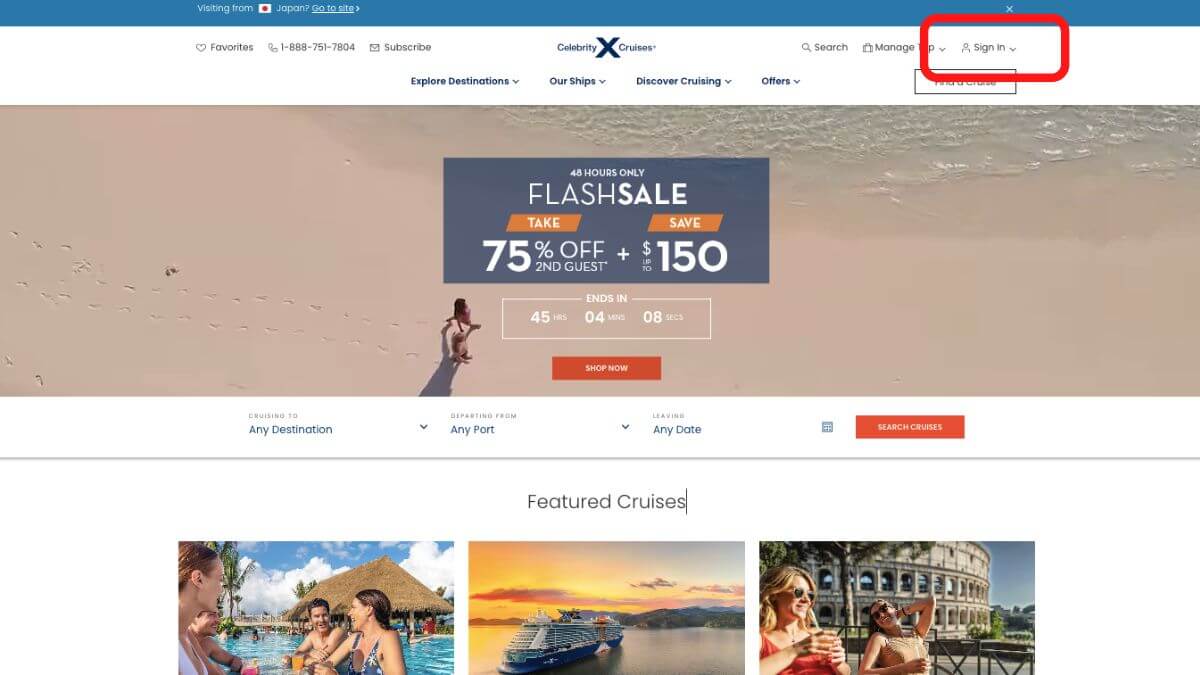
セレブリティ・クルーズ(英語)のトップページ の右上ある「Sign in」からログインします。
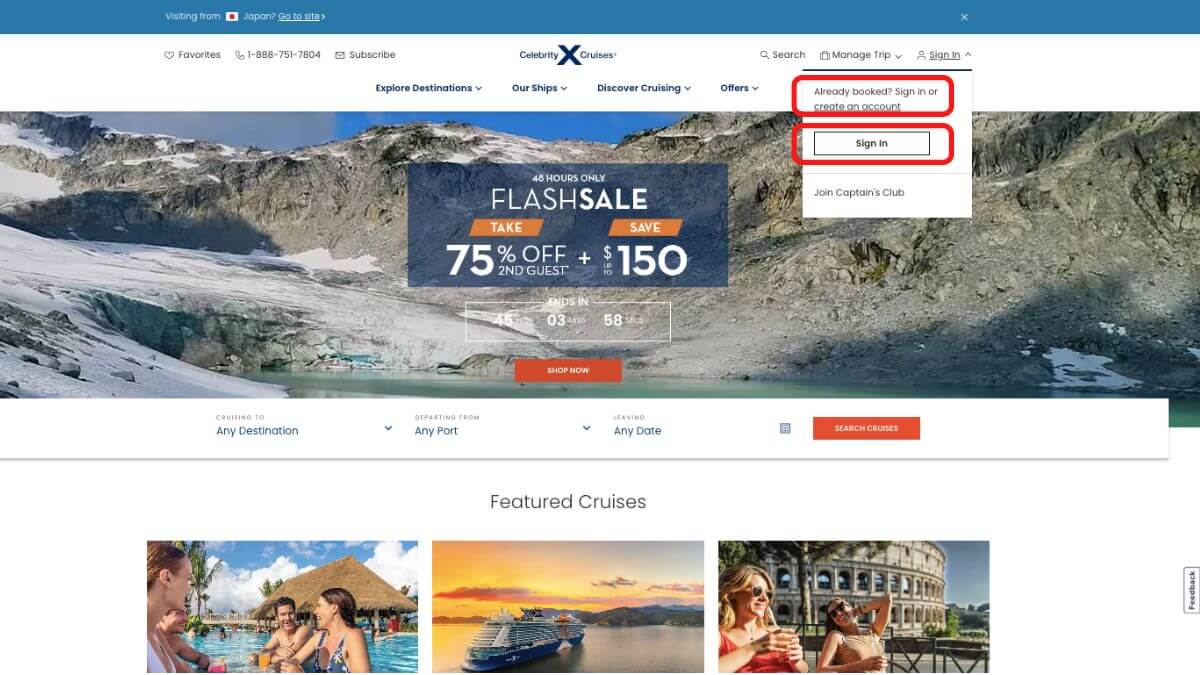
表示された「Sign in」をクリック。

セレブリティ・クルーズのアカウントは、「create an account」から作ることもできます
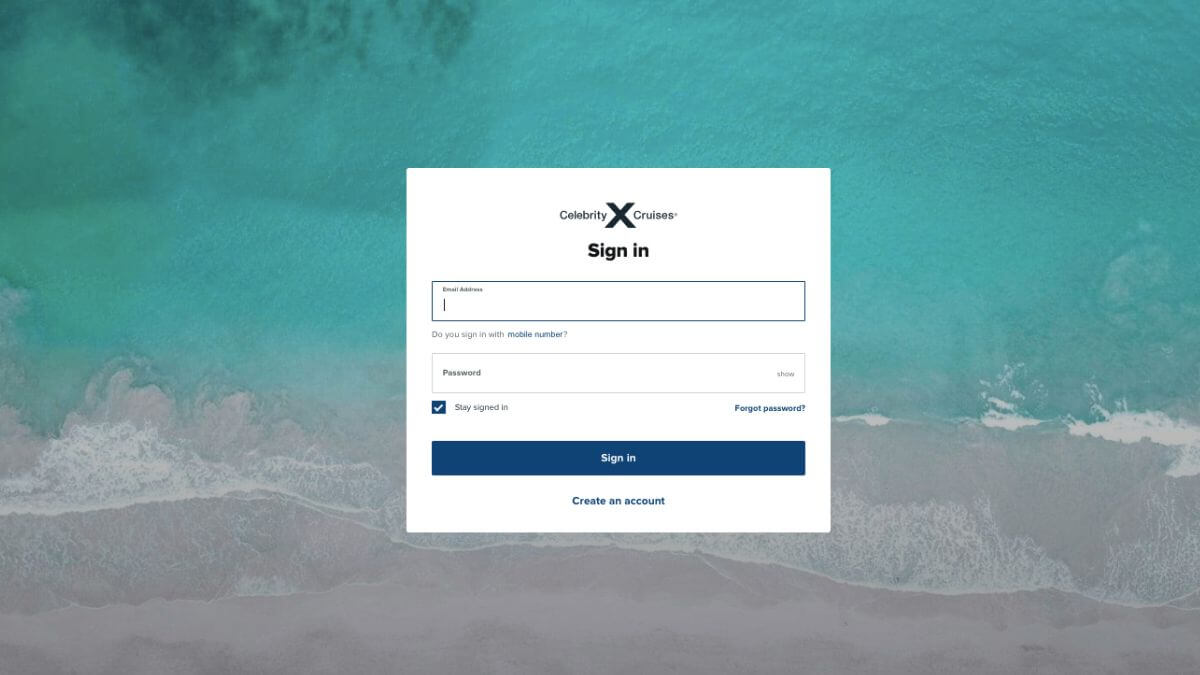
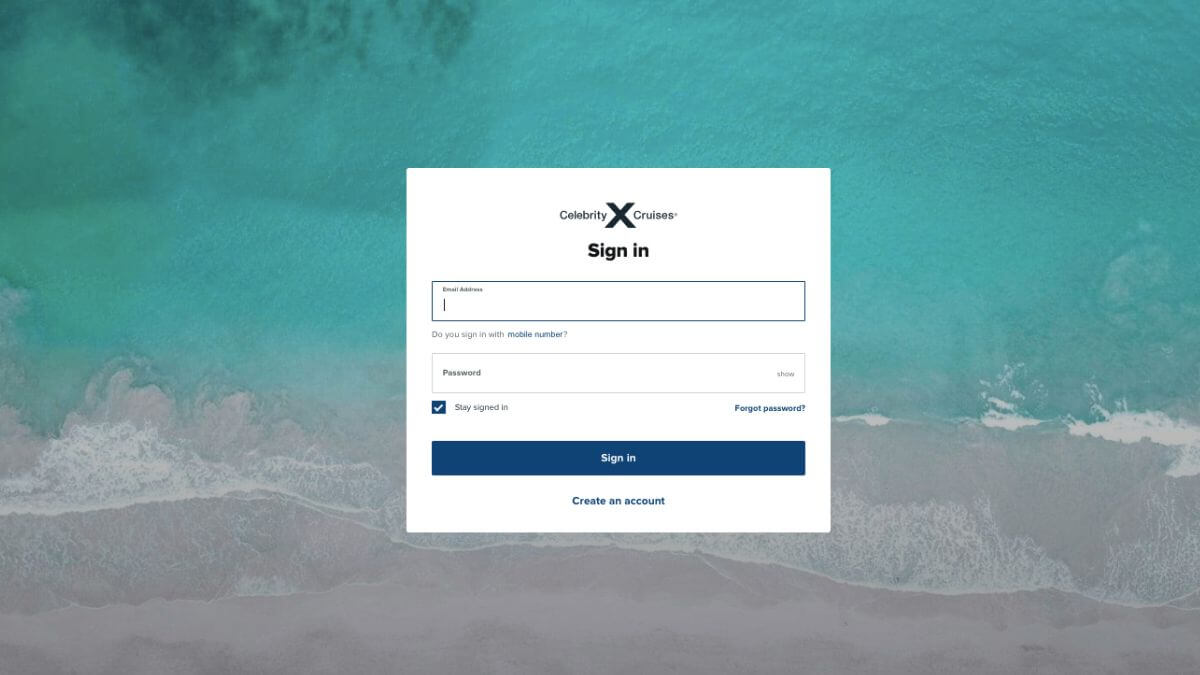
メールアドレスとパスワードを入力し、ログインします。
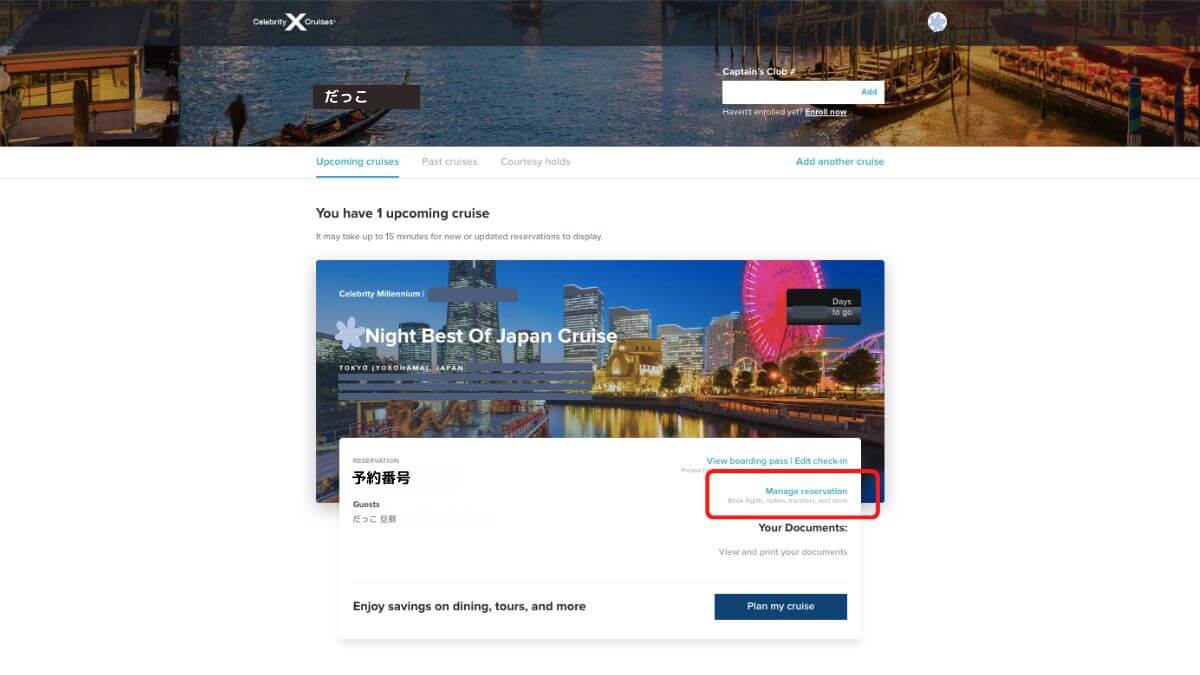
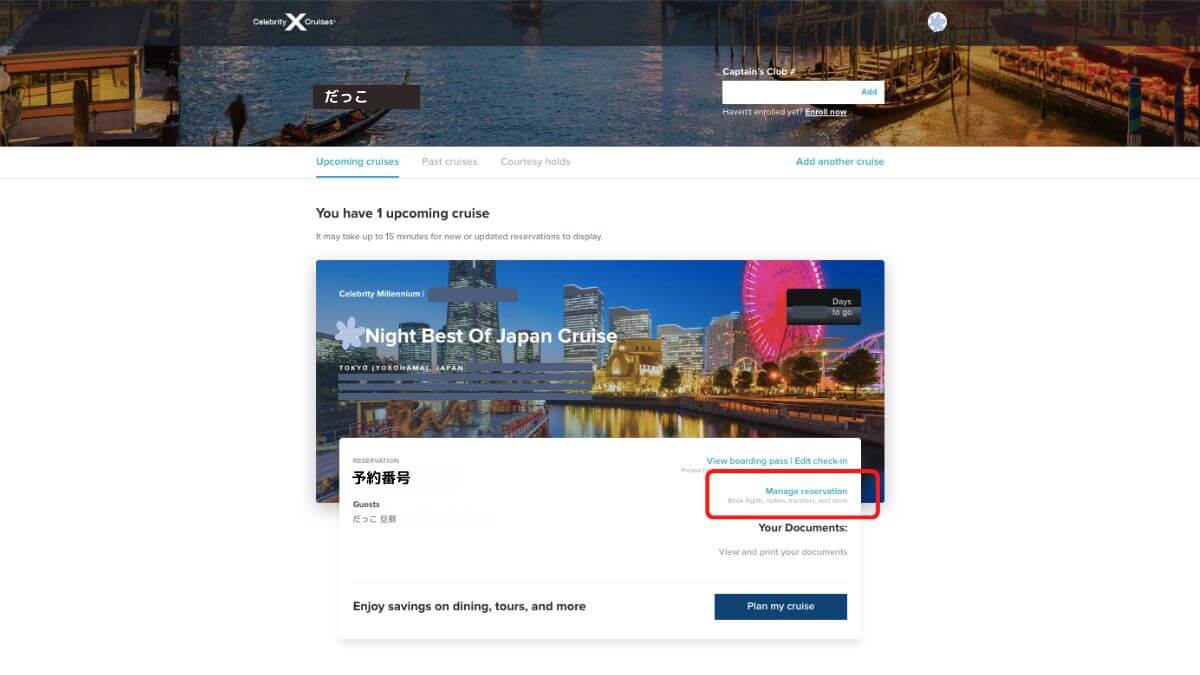
予約したクルーズの予約番号、氏名が表示されます。
「Manage reservation」をクリック。



このページに遷移した直後、すぐには予約した内容が表示されない場合もありますが、少し待つと表示されます。
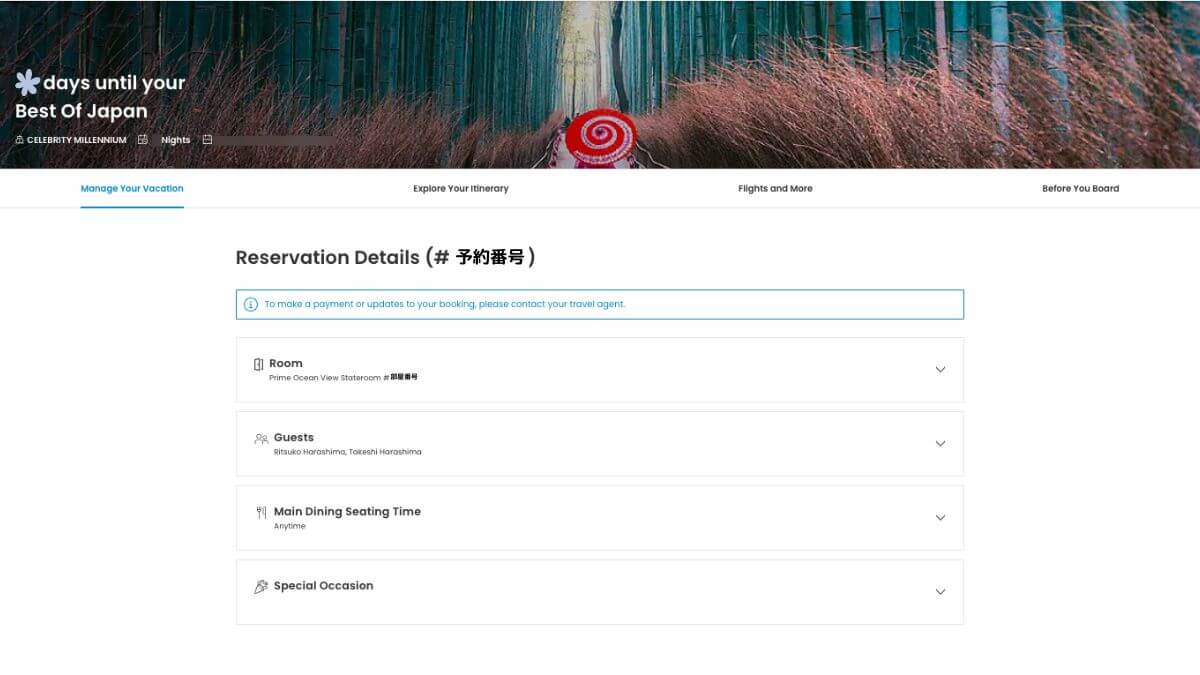
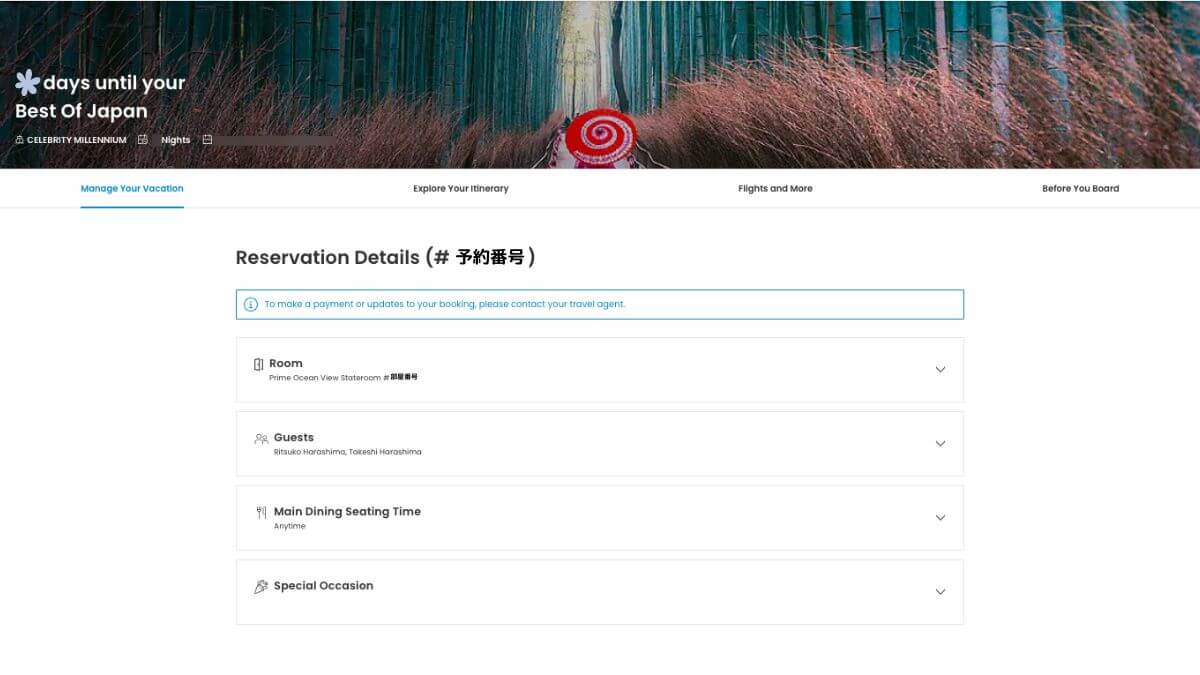
予約したクルーズの客室番号(決まっている場合)、参加者氏名などが表示されます。
この画面の下の方にある
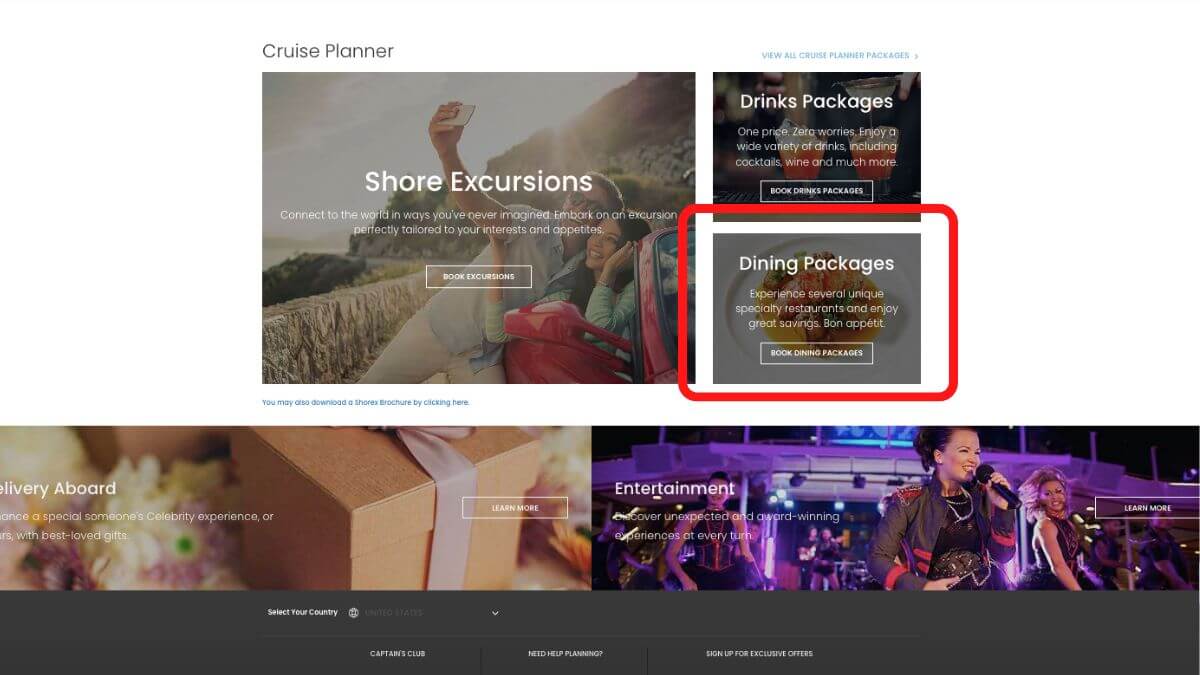
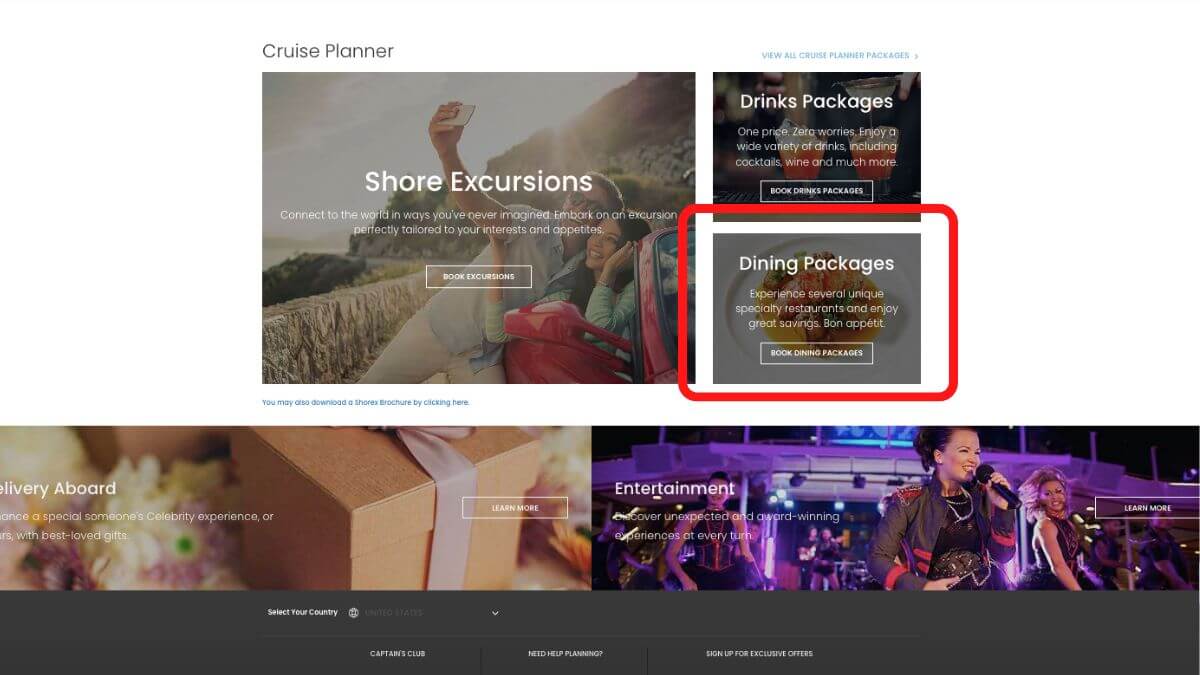
「Dining Packages」をクリック。
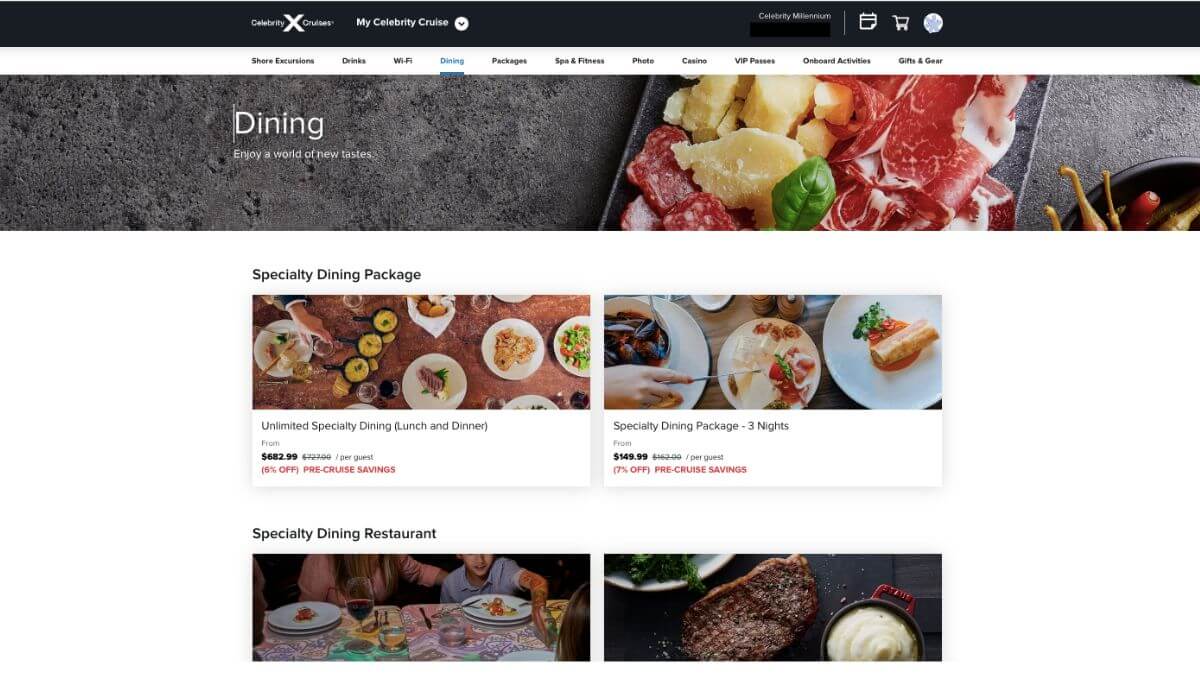
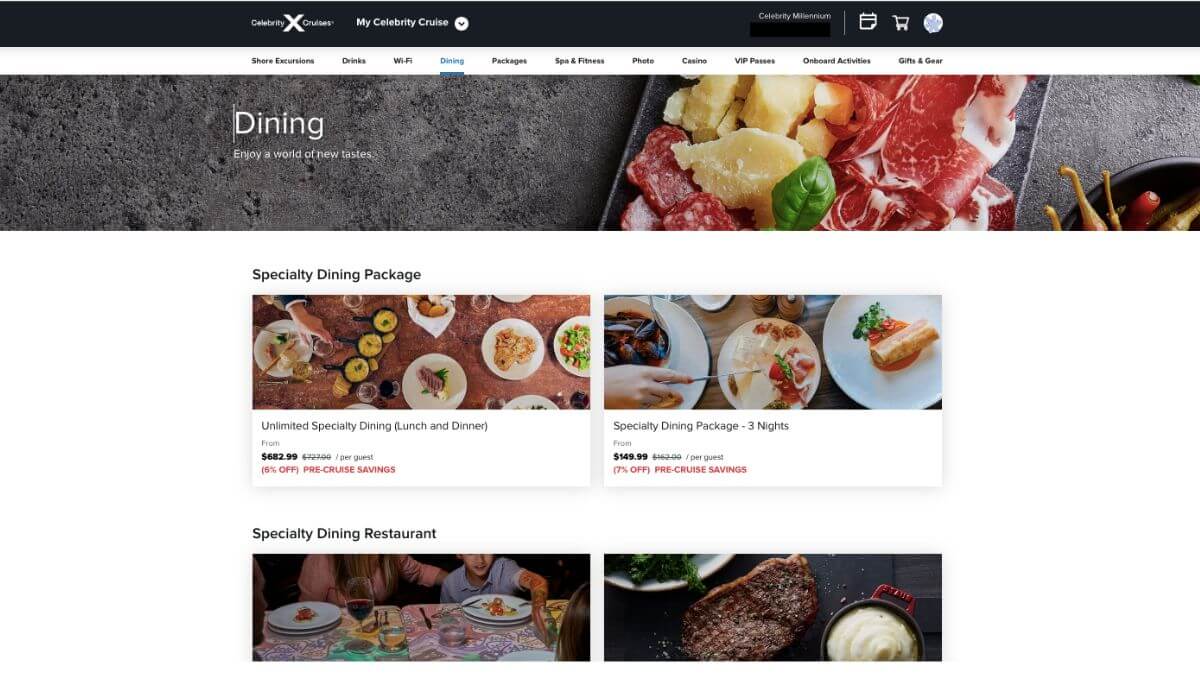
ダイニングパッケージや有料レストランの案内が表示されます。
この画面の下の方にある
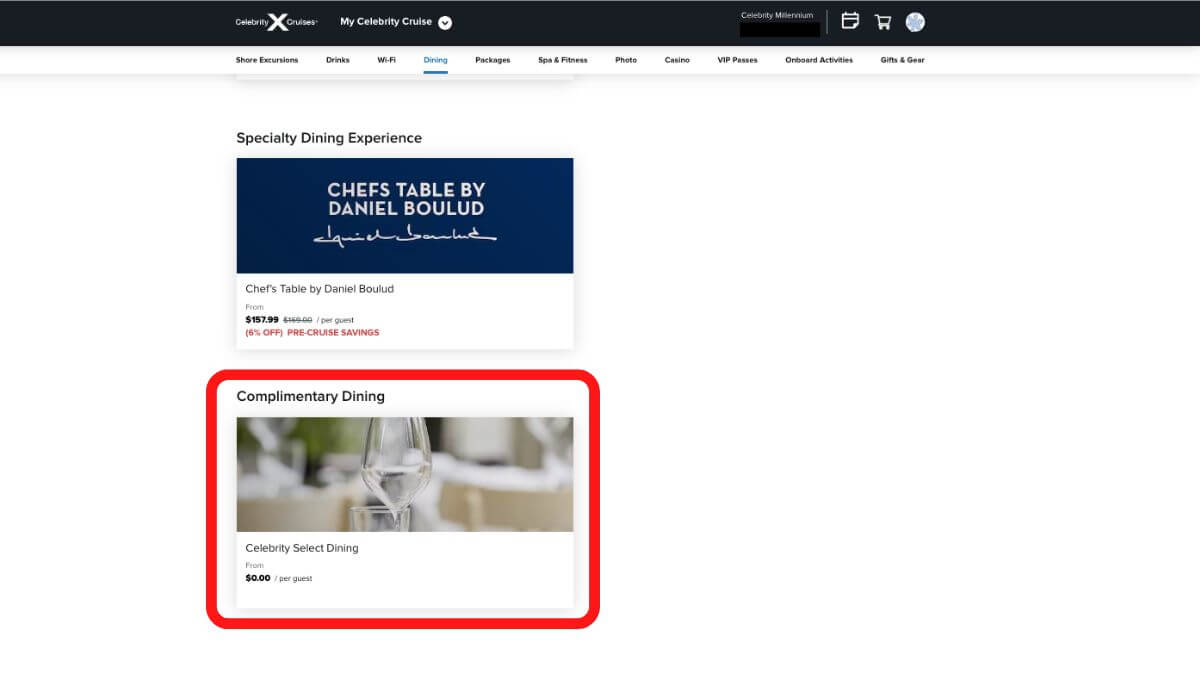
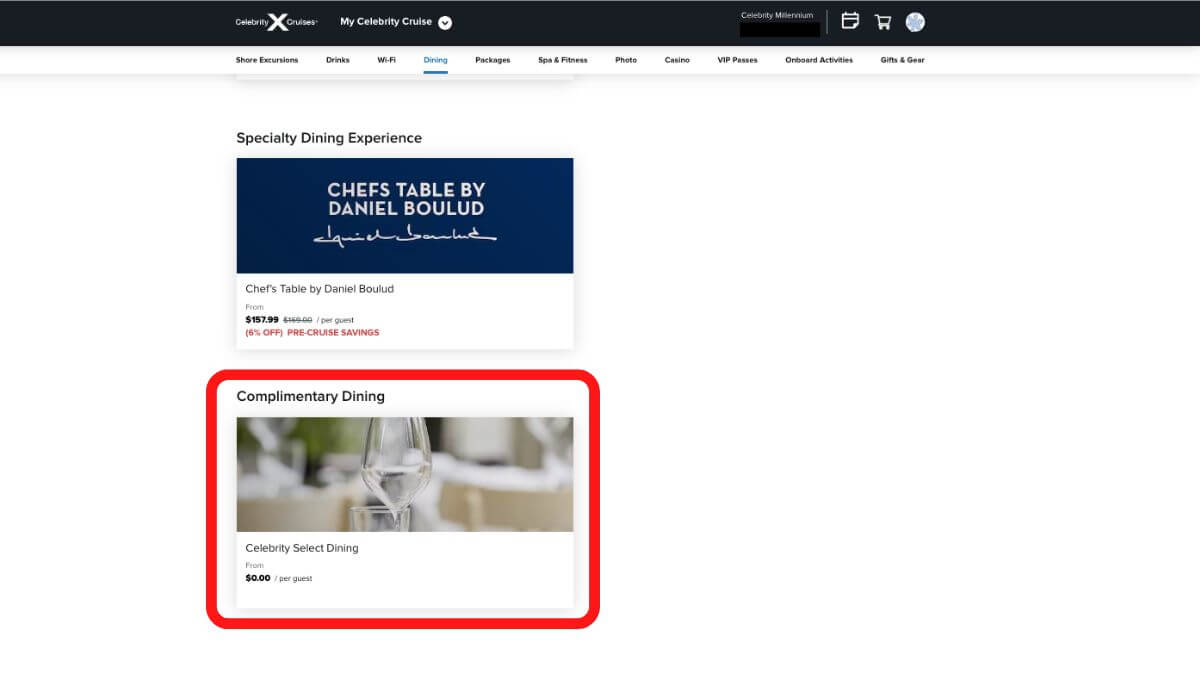
「Complimentary Dining」をクリック。
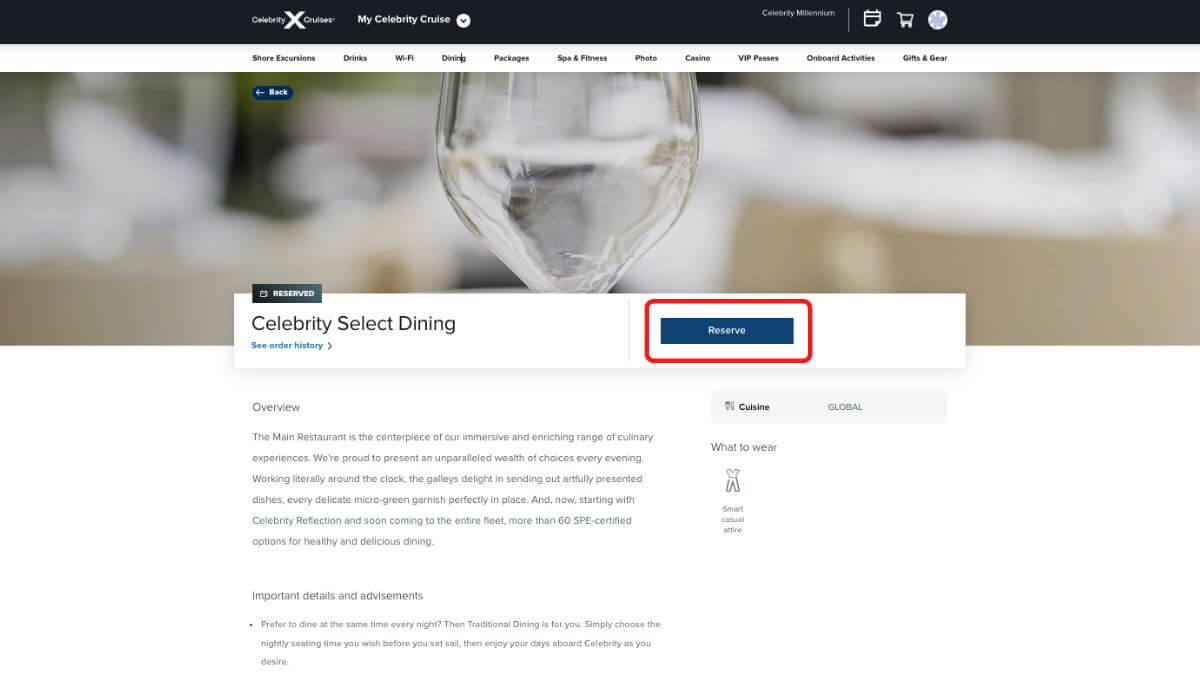
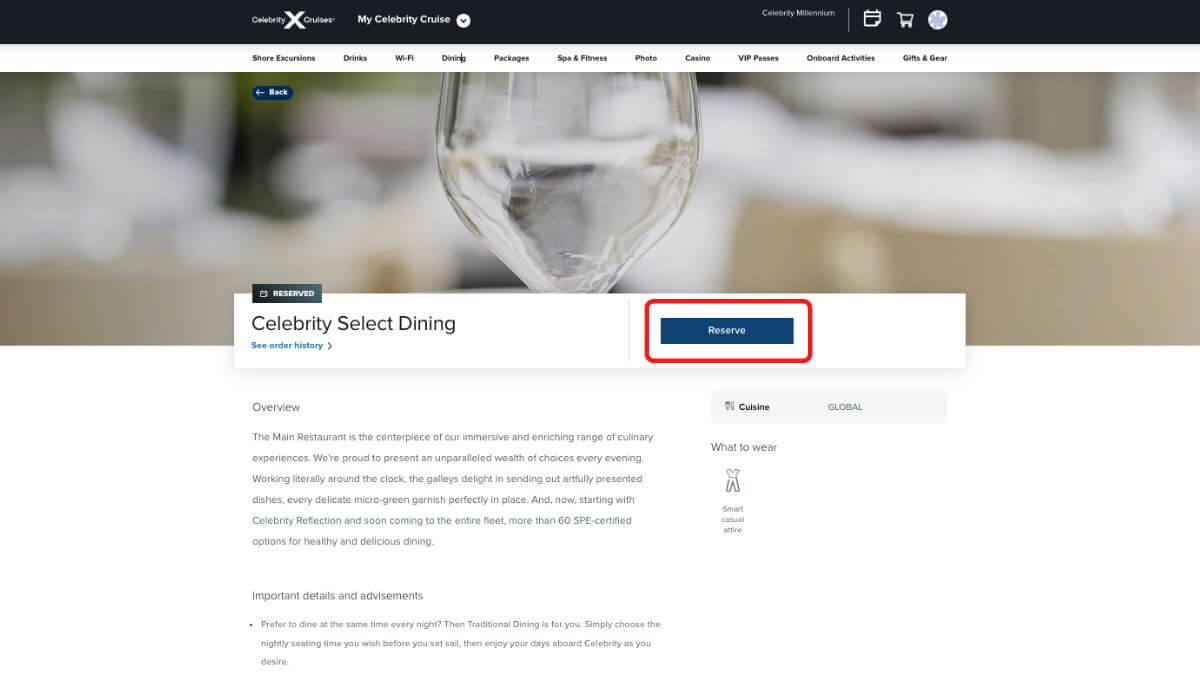
「Reserve」をクリック。
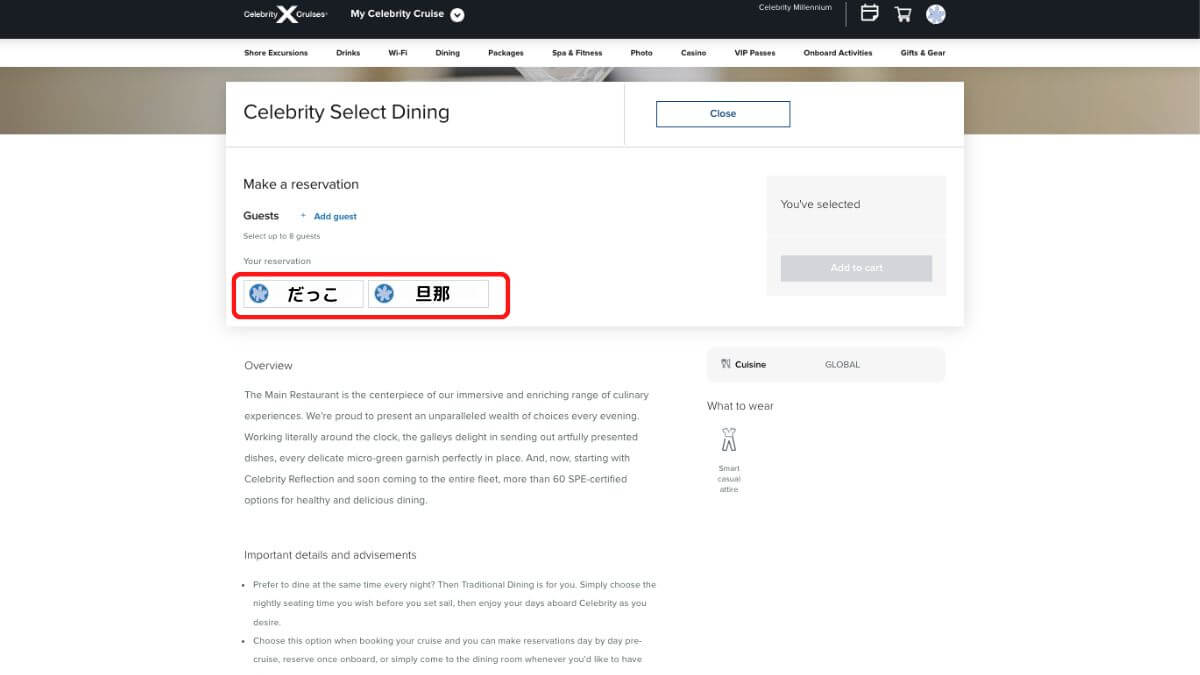
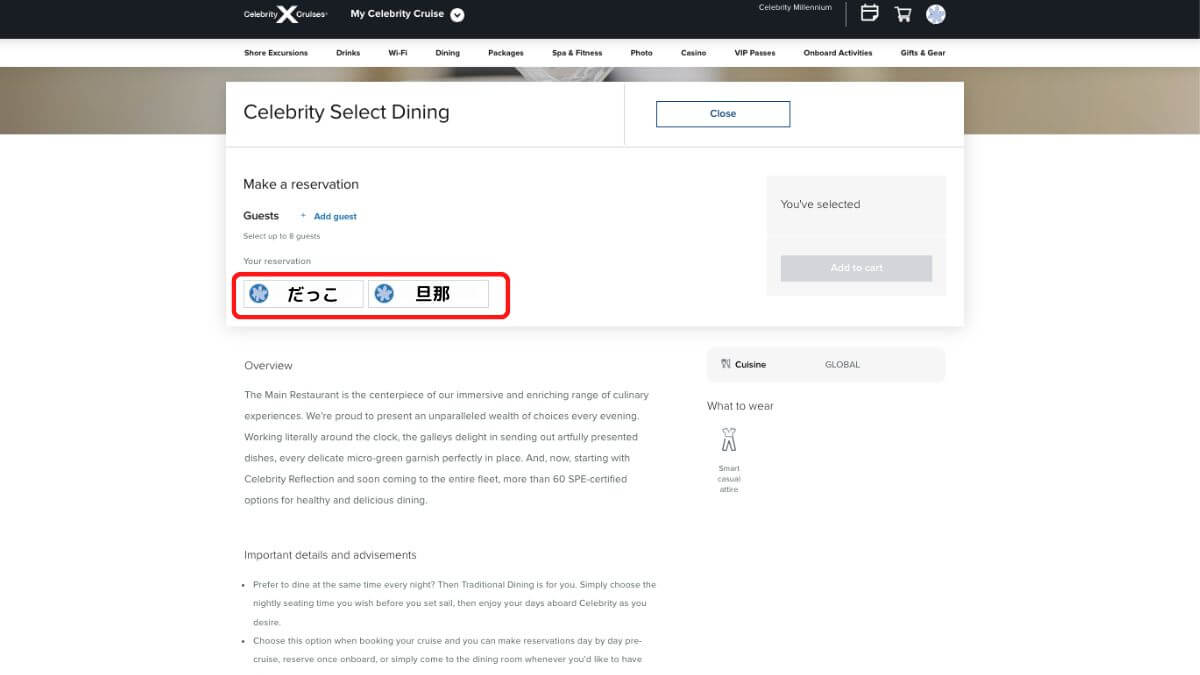
表示された氏名をクリックします。
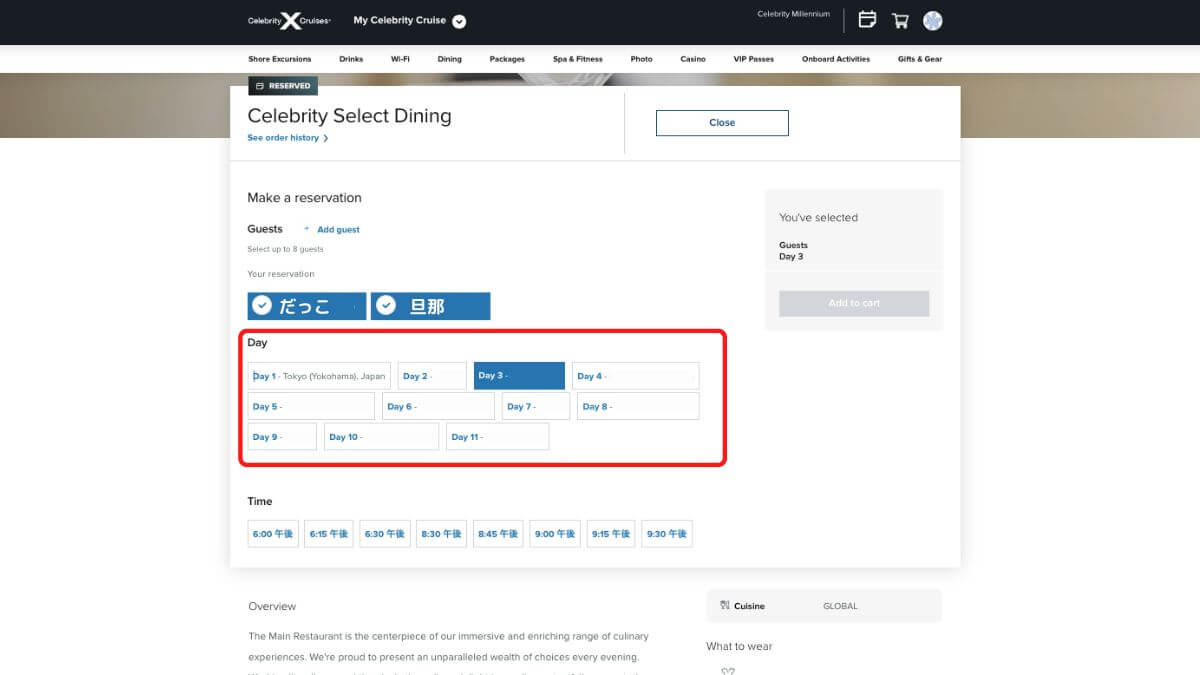
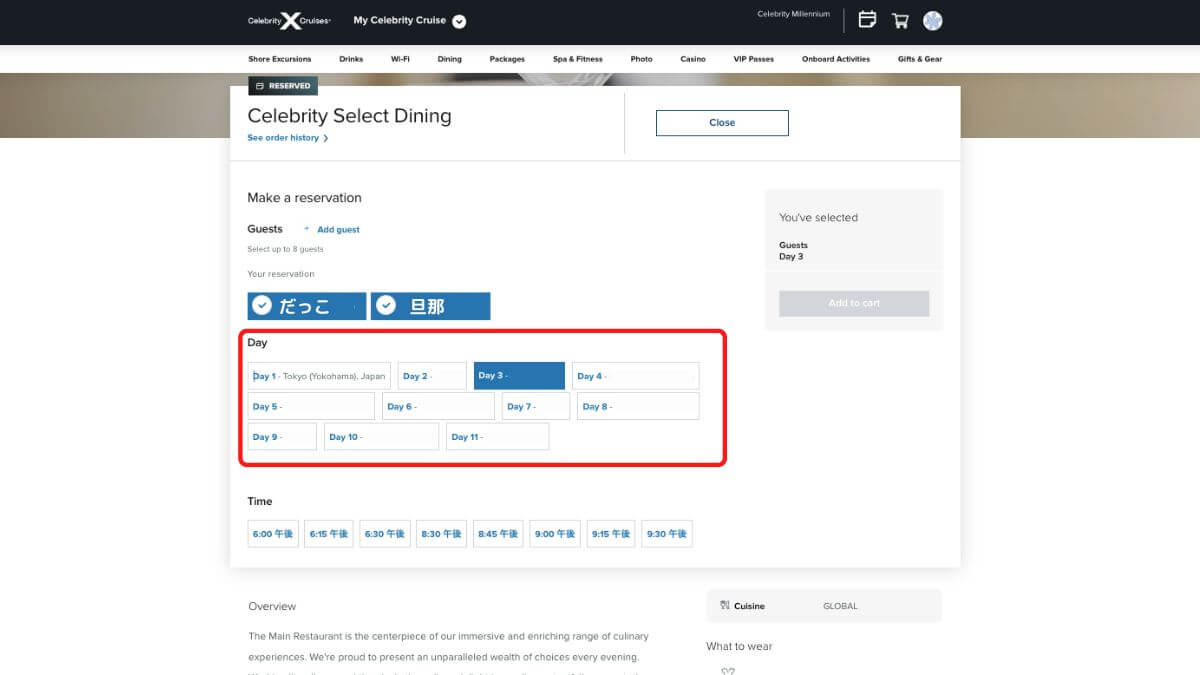
氏名をクリックすると、その下に日程が表示されます。
予約したい日を選ぶと、さらにその日で予約可能な時間が表示されます。
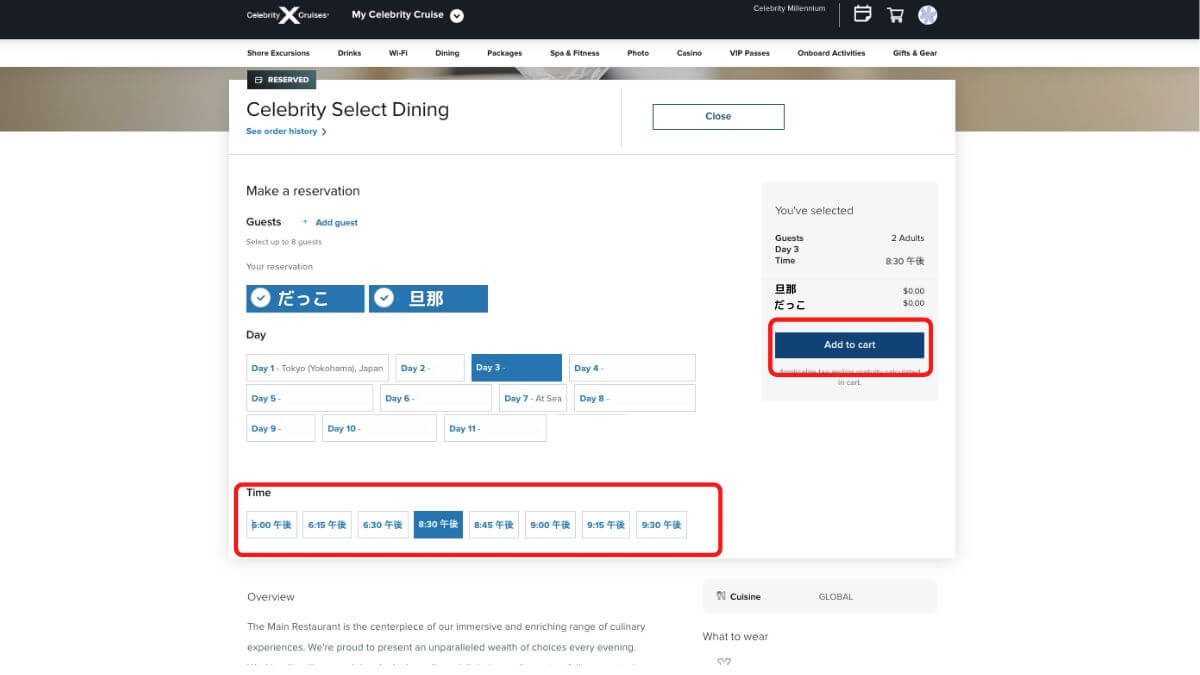
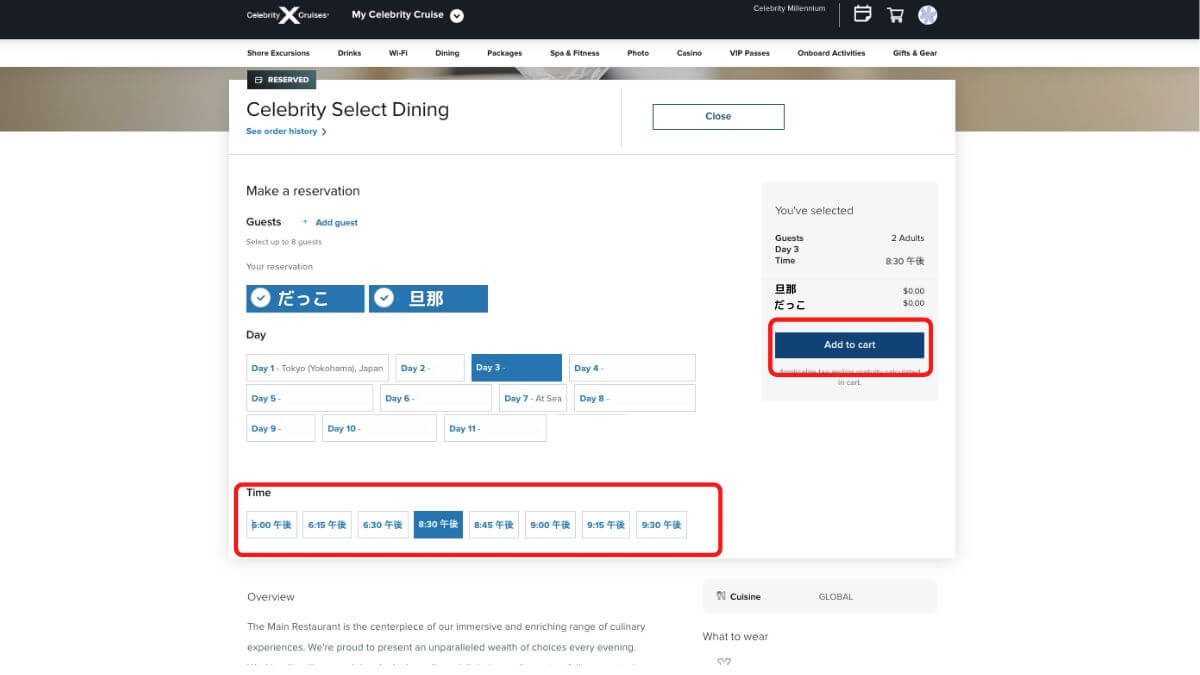
希望の時間を選択し、「Add to cart」をクリック。



メインダイニングなので料金は$0.00になっていますね。
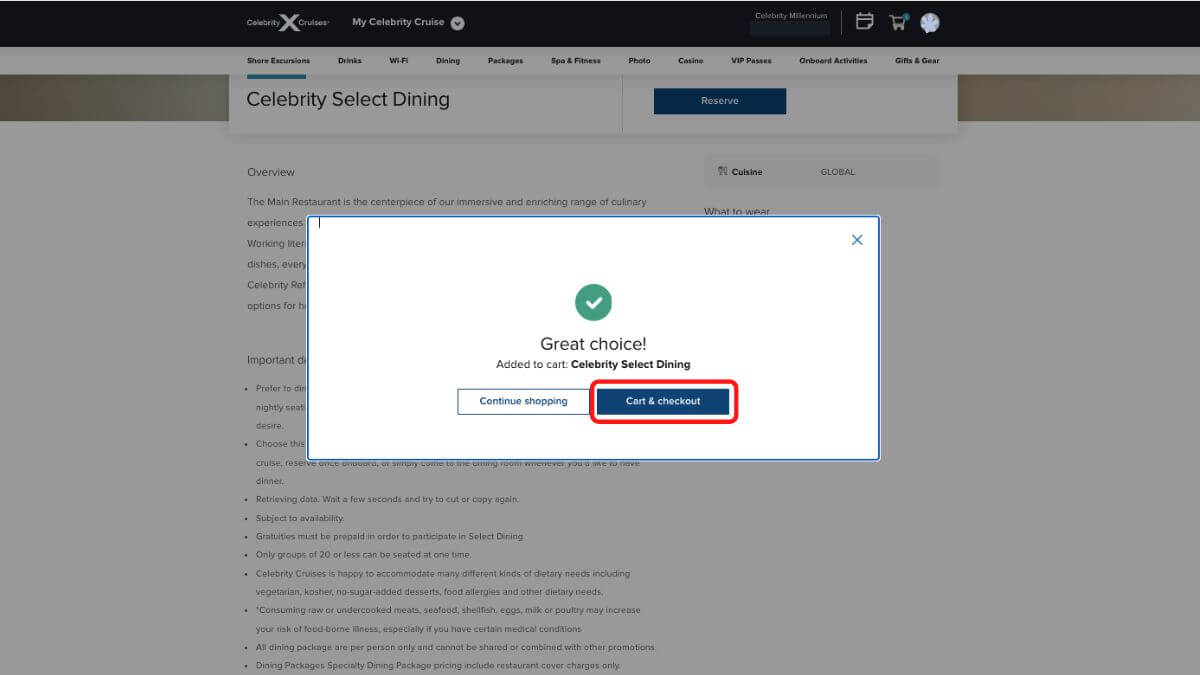
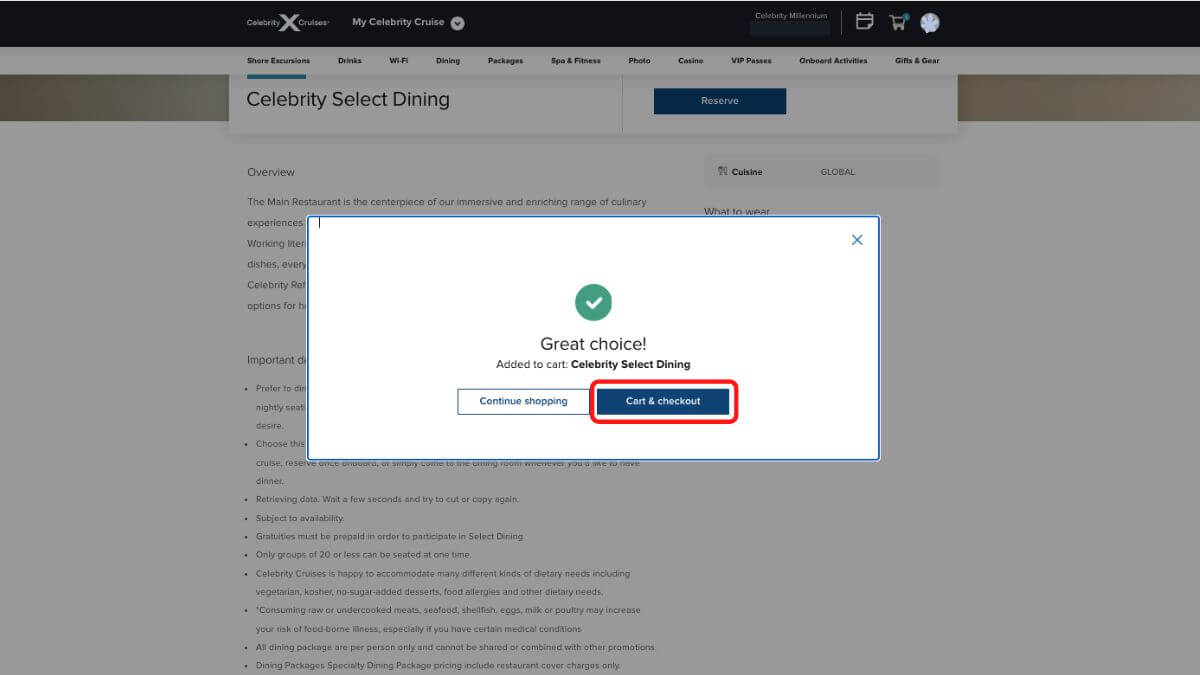
「Cart & Checkout」をクリック。
これでショッピングカートに登録されます。
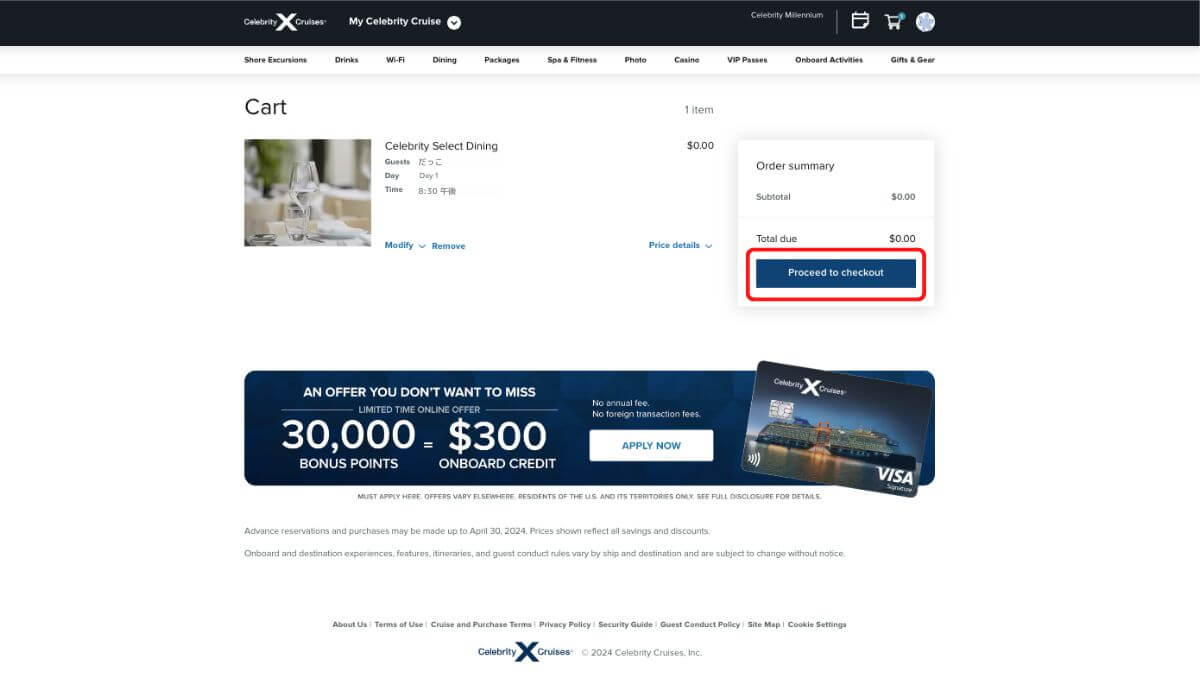
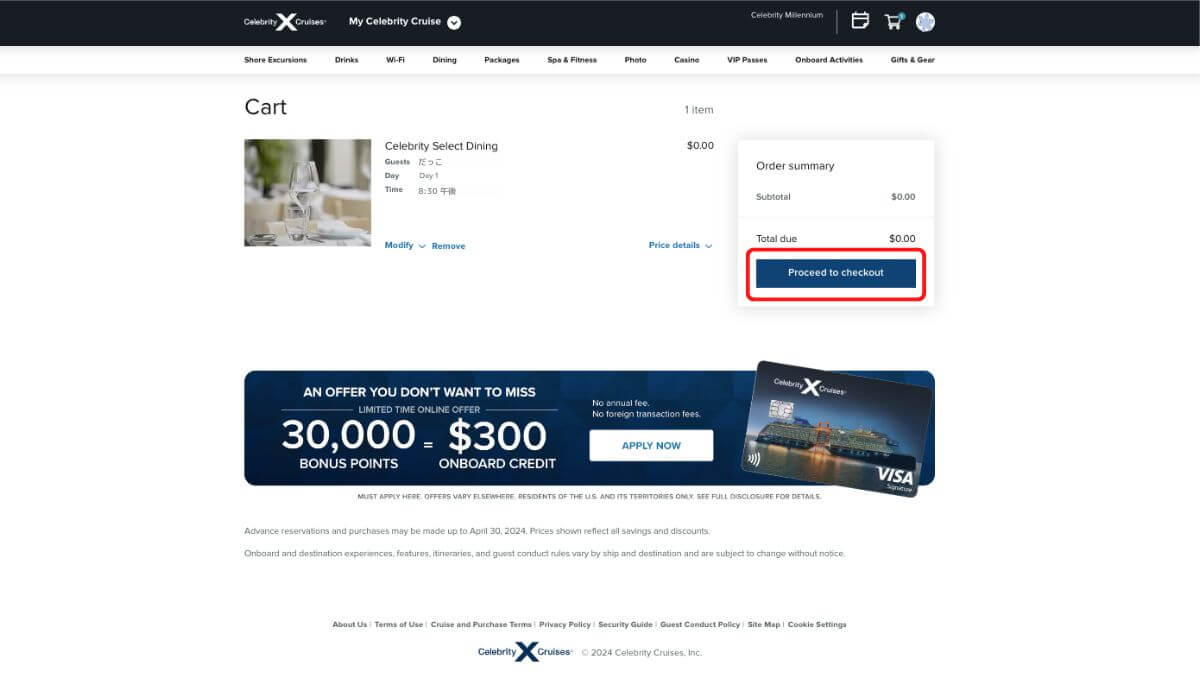
カートの中味が表示されます。
「Proceed to checkout」をクリック。
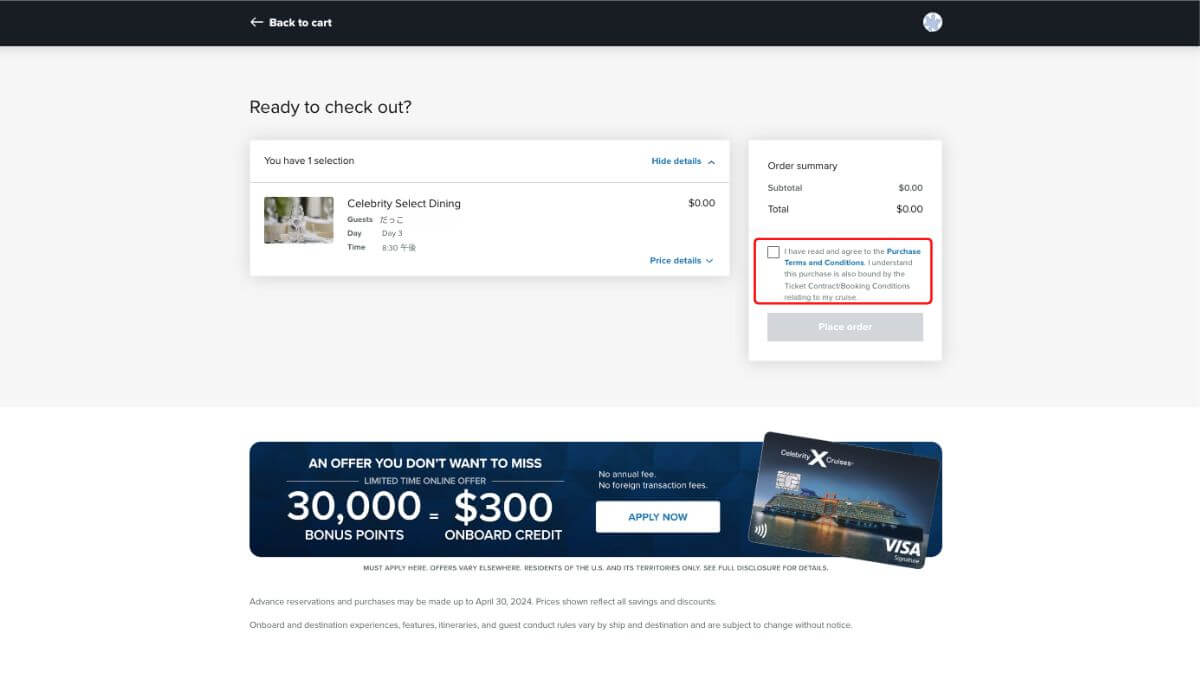
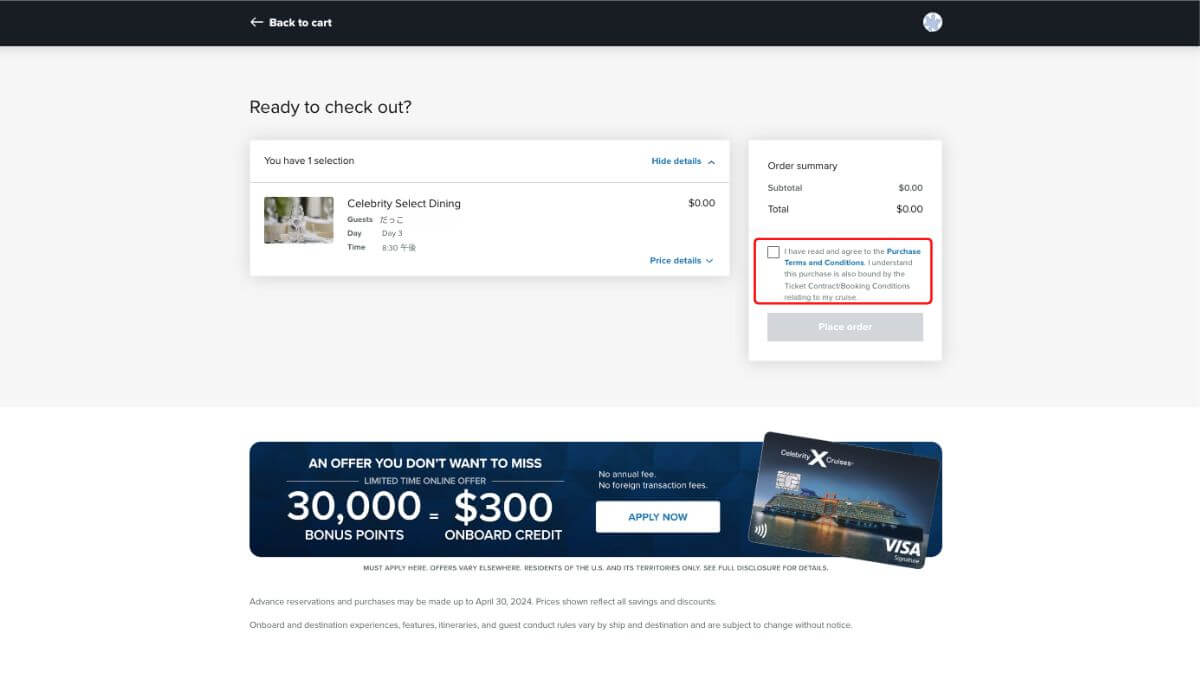
最終確認の画面になります。
「I have read and agree to the Purchase terms and conditions. I understand this purchase is also bound by the Ticket Contract/Booking conditions relating to my cruise.(購入規約を読み、同意します。この購入は、私のクルーズに関する航空券契約/予約条件にも拘束されることを理解します)」に同意のチェックを入れます。
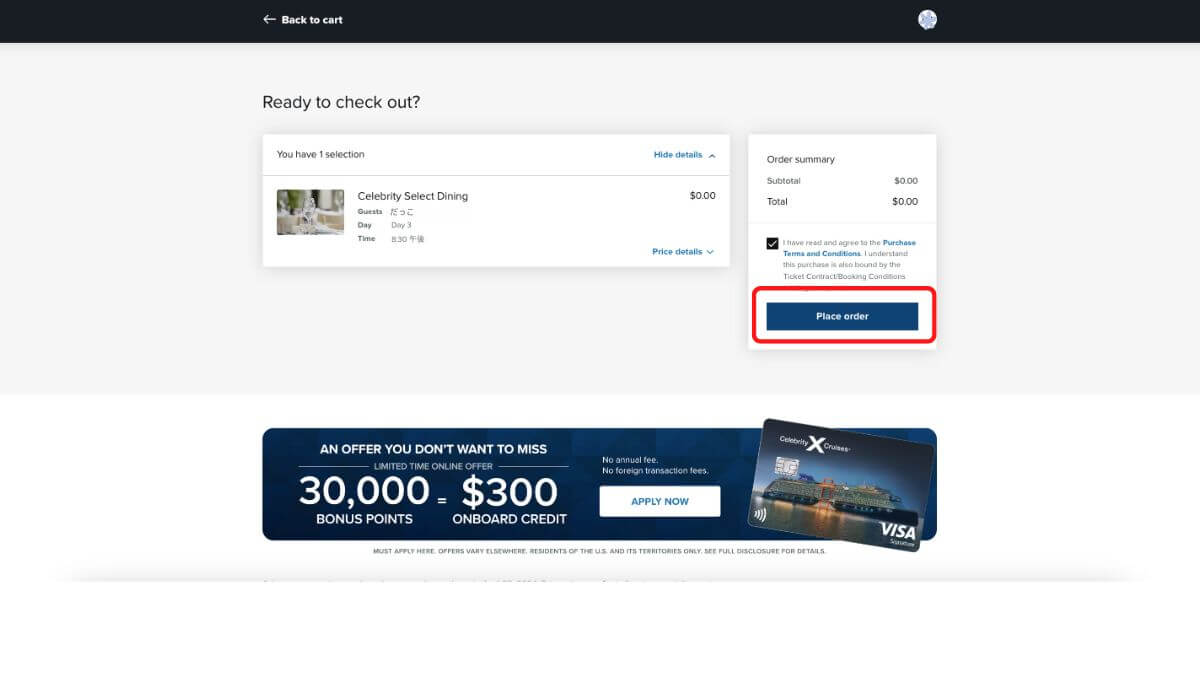
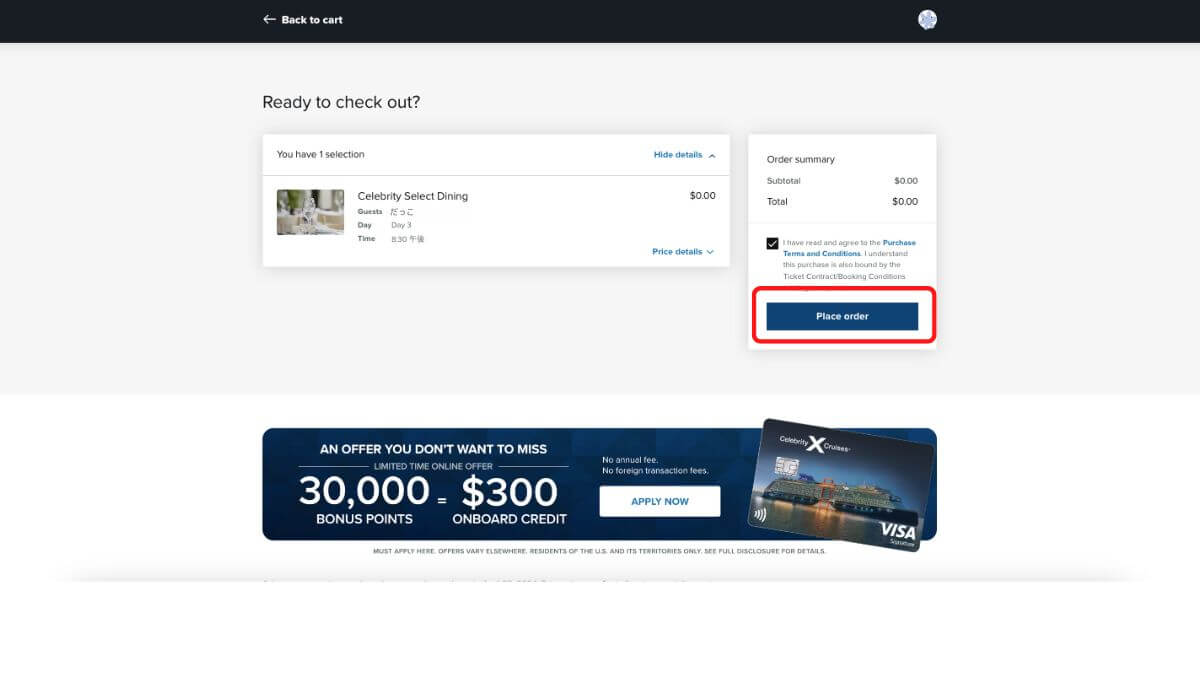
「Place order」をクリック。



チェックを入れないと「Place order」はクリックできません。
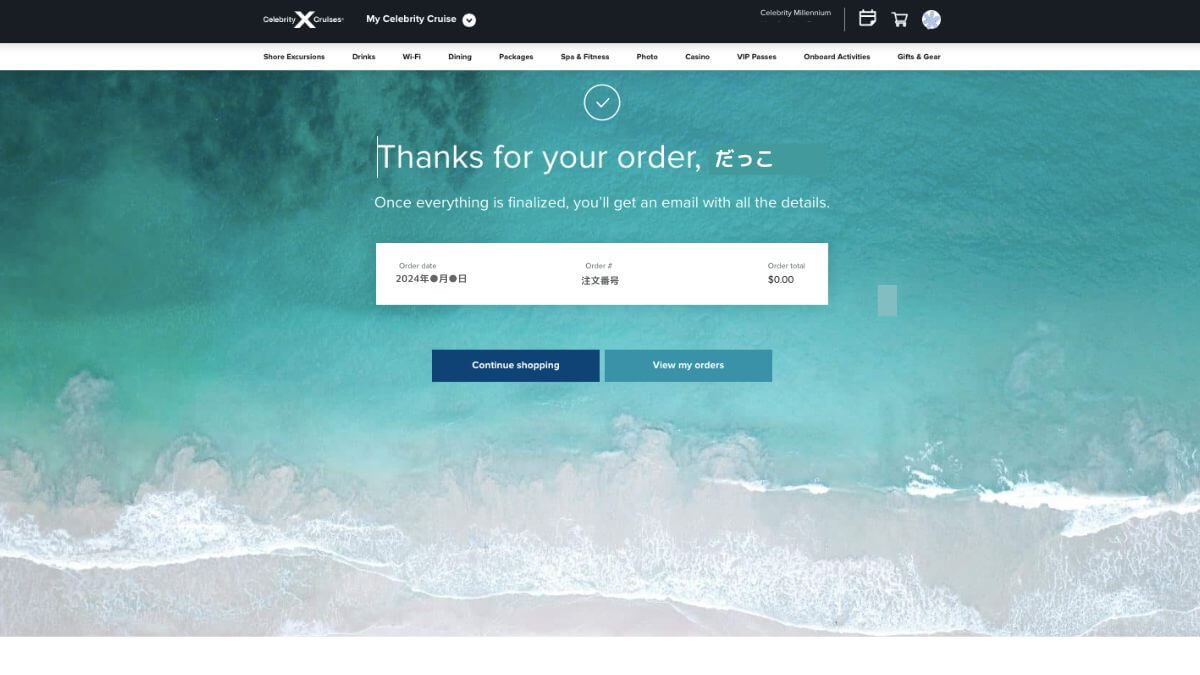
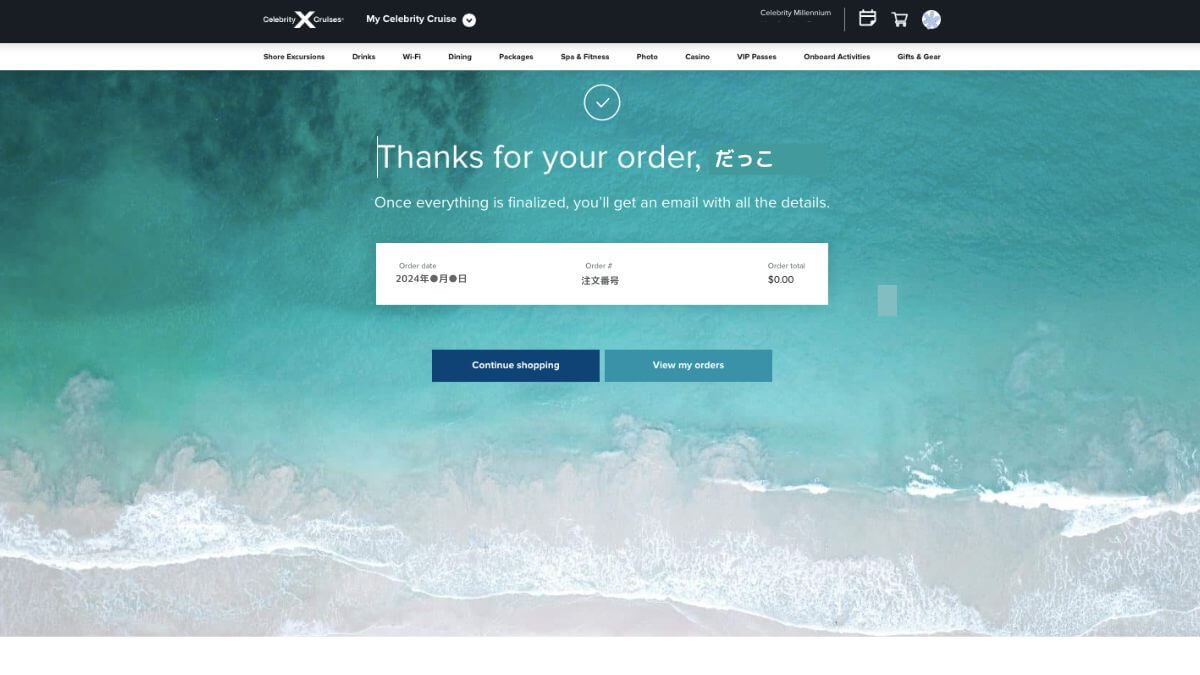
この画面が表示されたら予約完了です。
セレブリティミレニアムのメインダイングの予約キャンセル方法
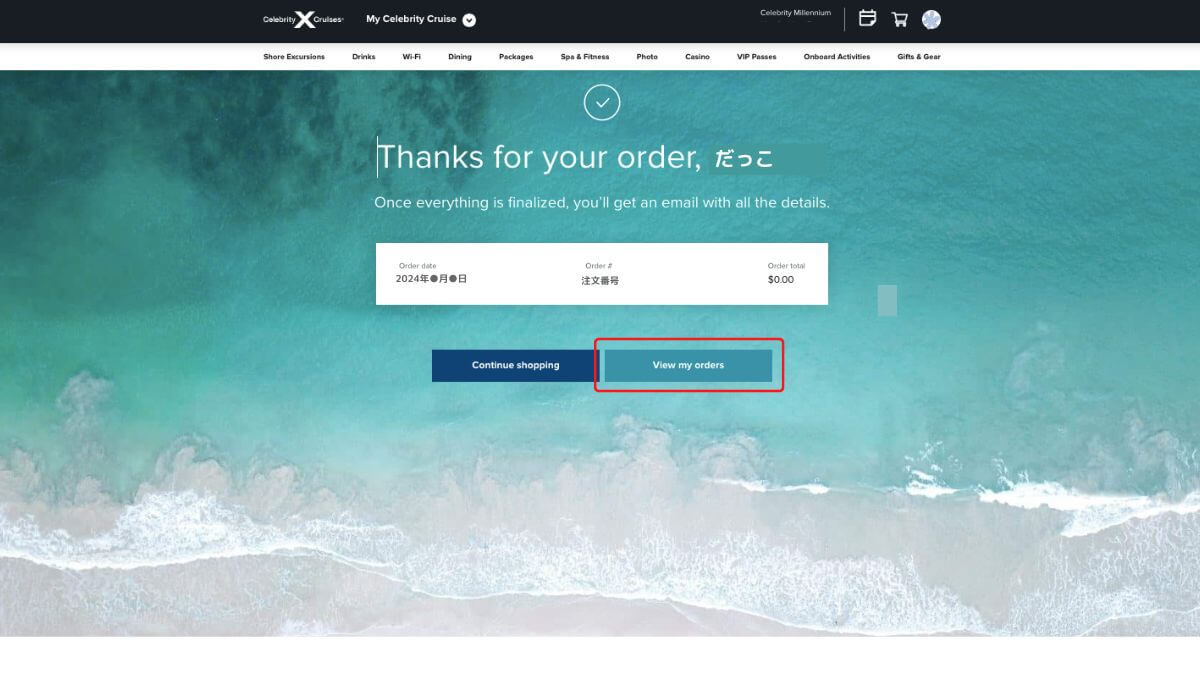
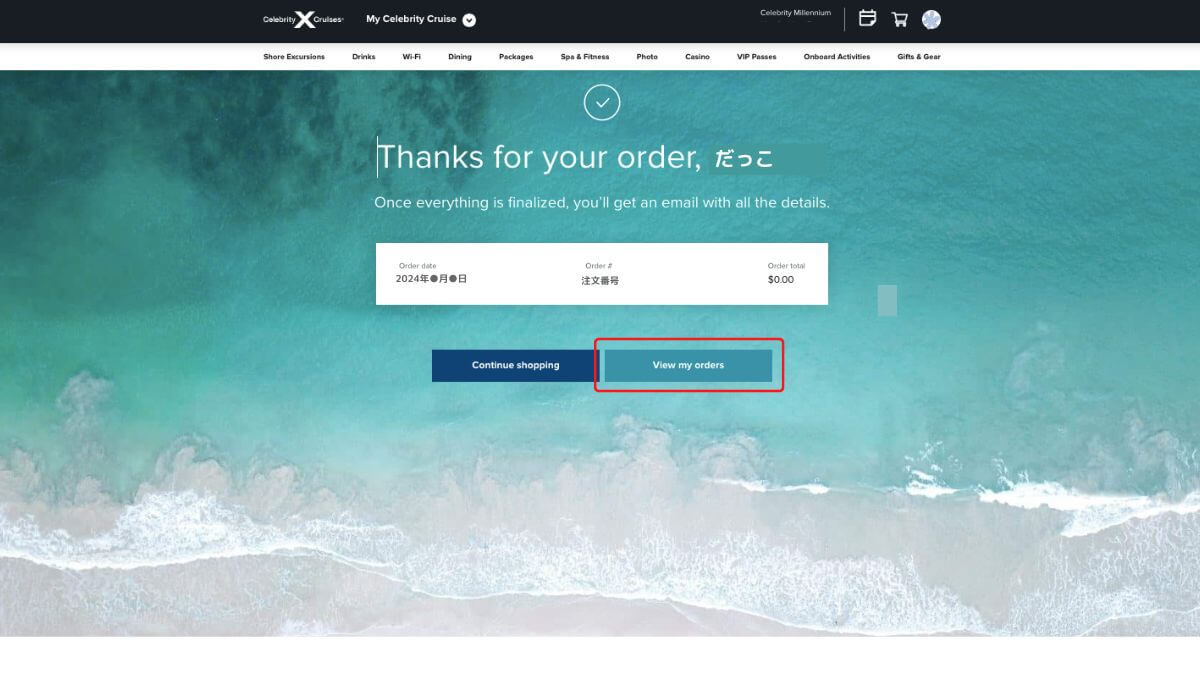
予約をキャンセルしたい場合には、先ほど表示された予約完了画面の「View my order」をクリックします。
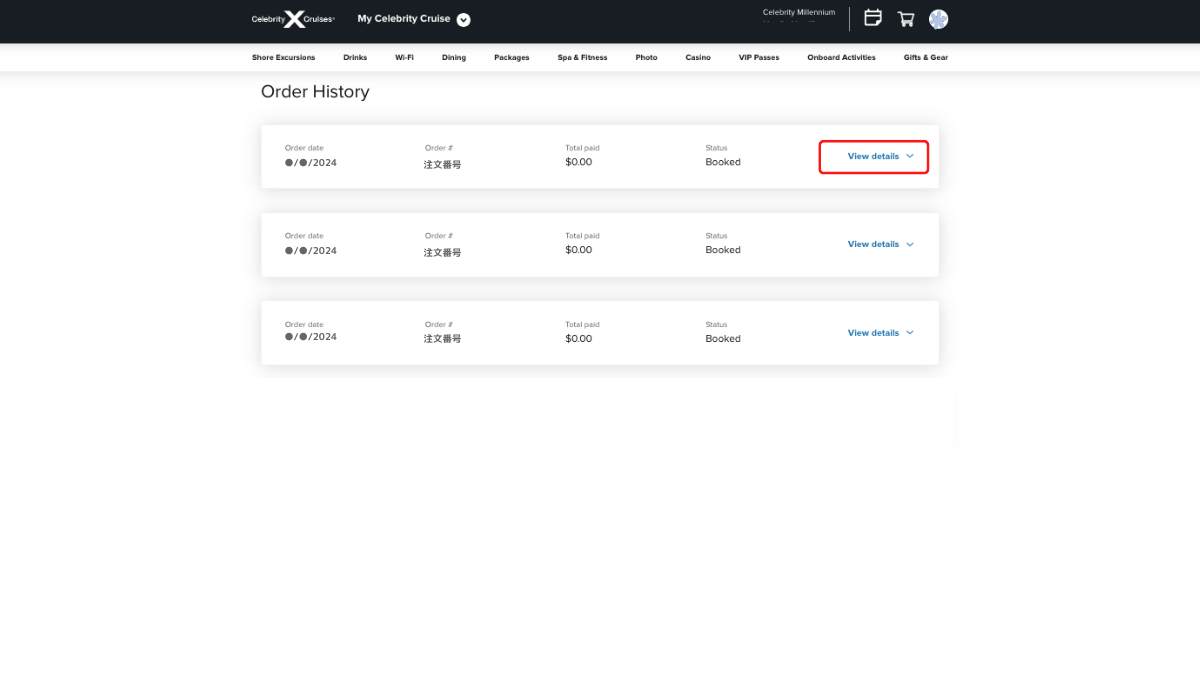
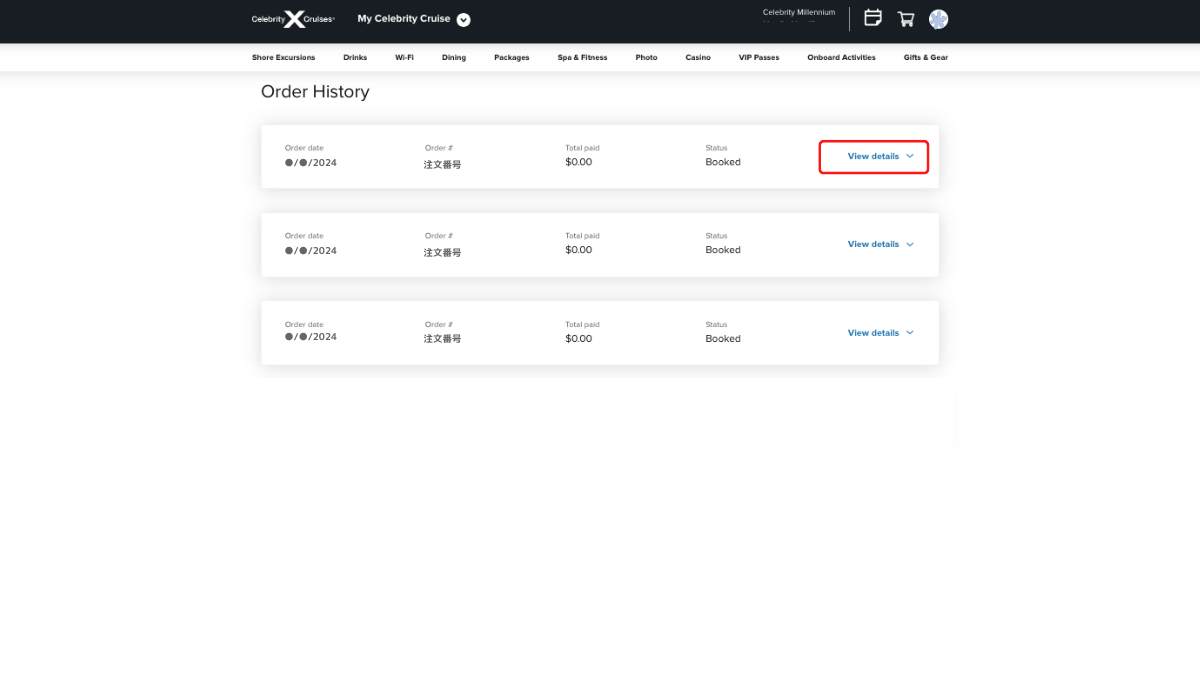
今までにオーダーした注文リストが表示されます。
「View details」をクリックすると、
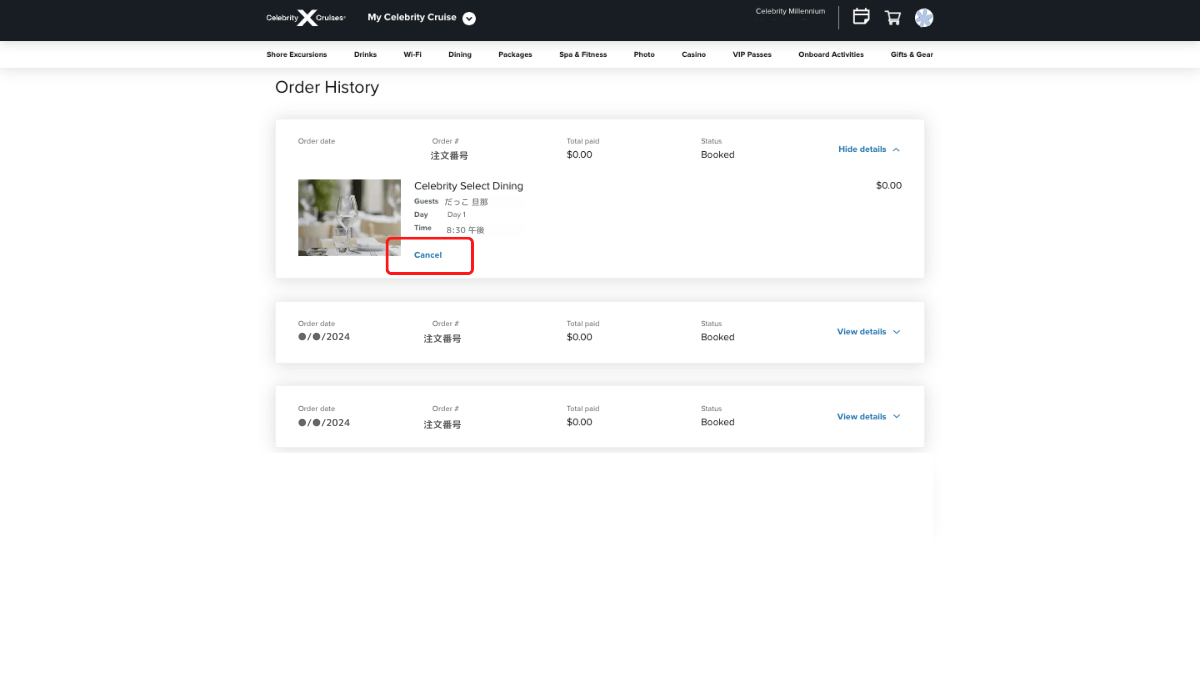
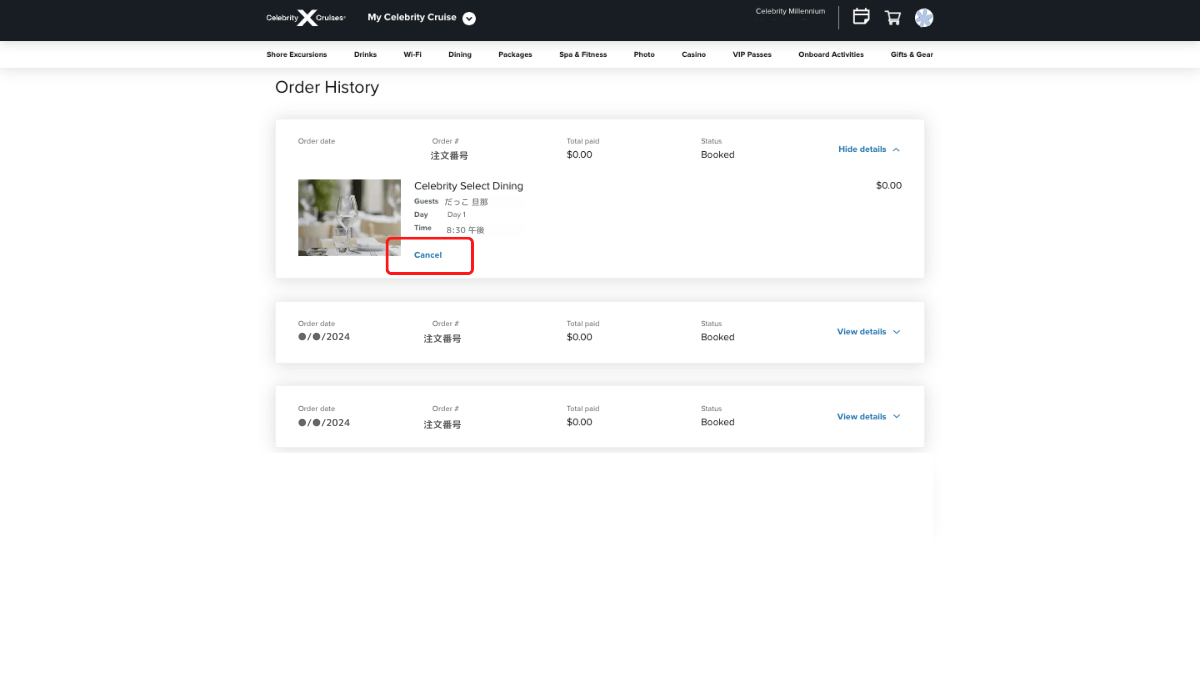
注文内容を確認できます。
予約を取り消したい時には「Cancel」をクリック。
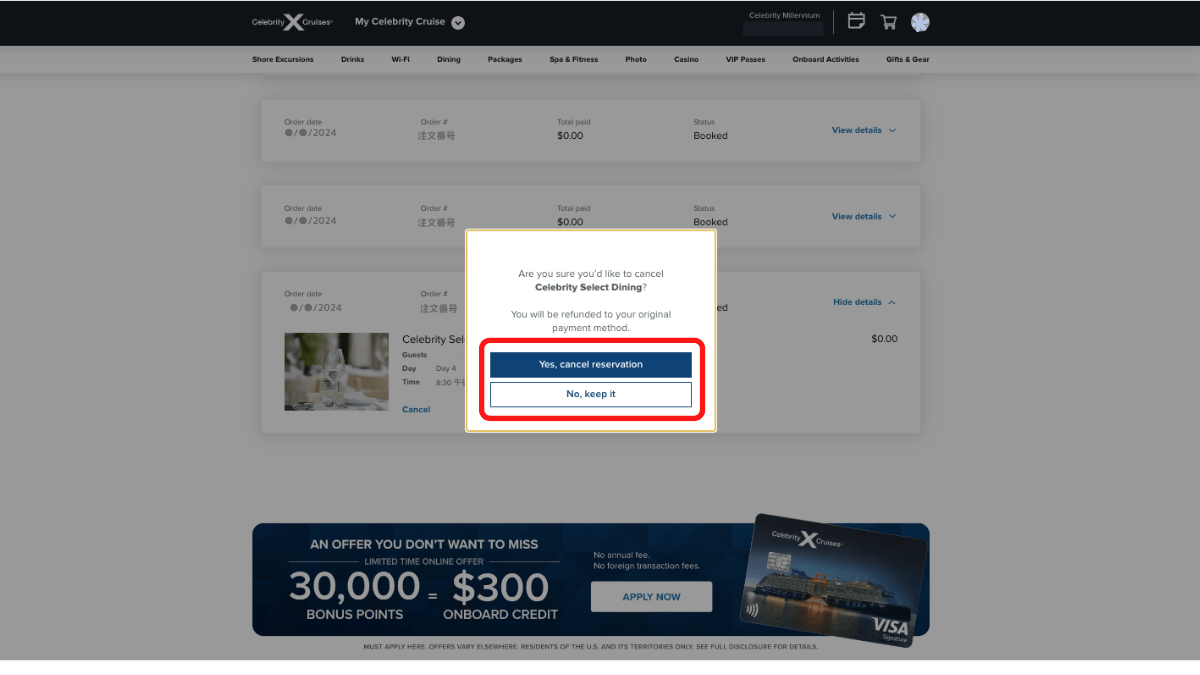
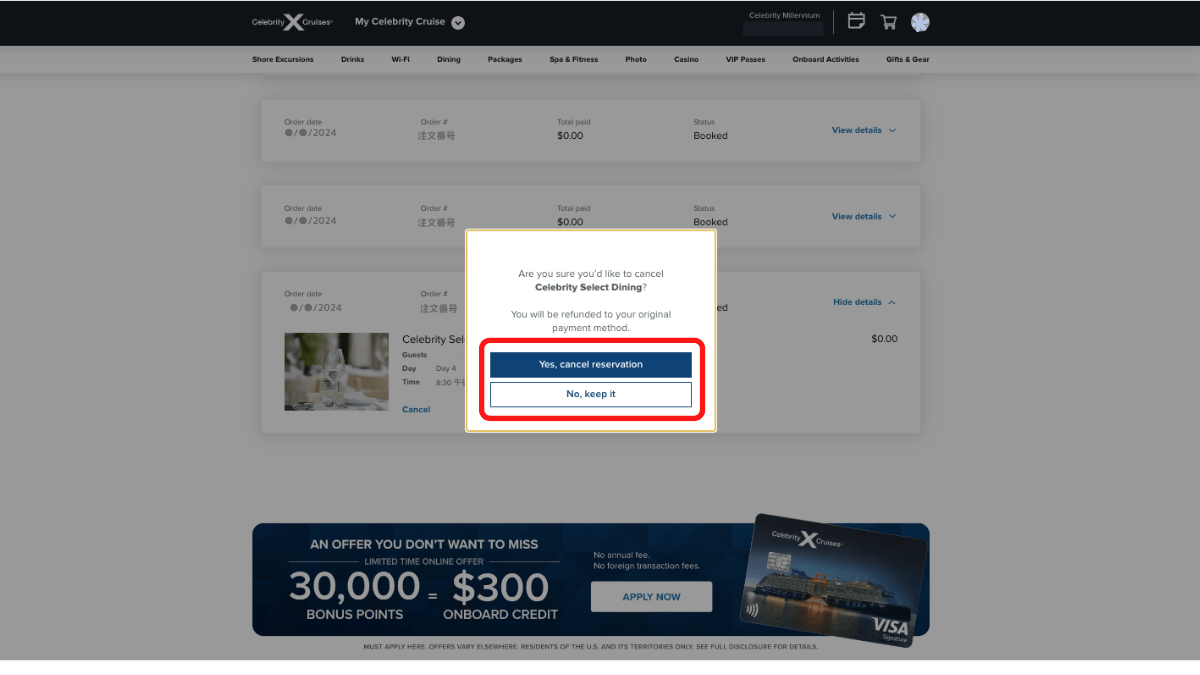
「Yes, cancel reservation」をクリックすればキャンセルとなります。
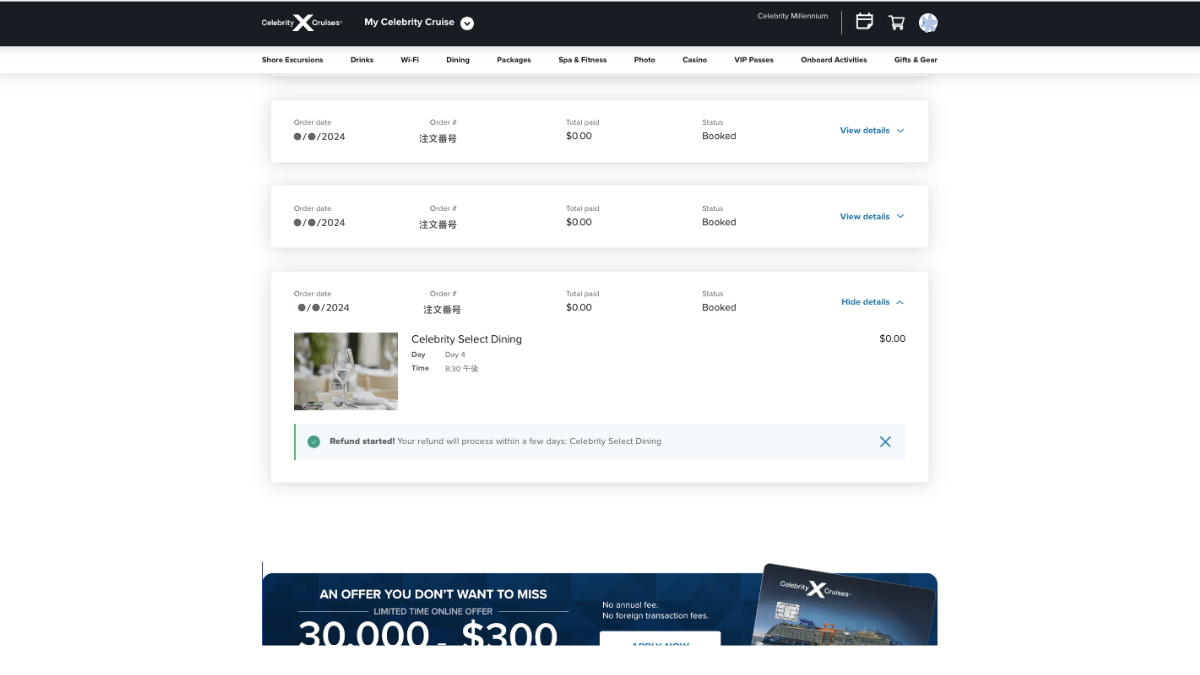
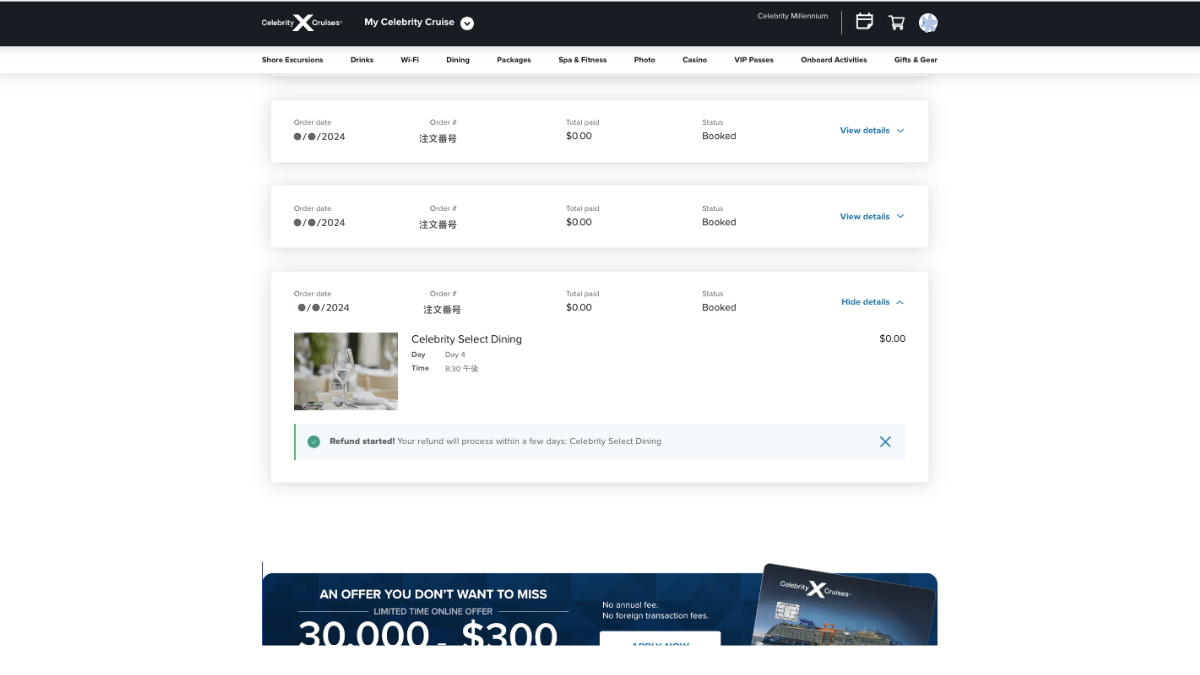
上記は予約後の完了画面からキャンセルしましたが、この方法以外にもオーダー一覧画面を表示させることができます。
そのためには、まずCelebrity Cruiseのトップ画面からログイン(Sign in)します。
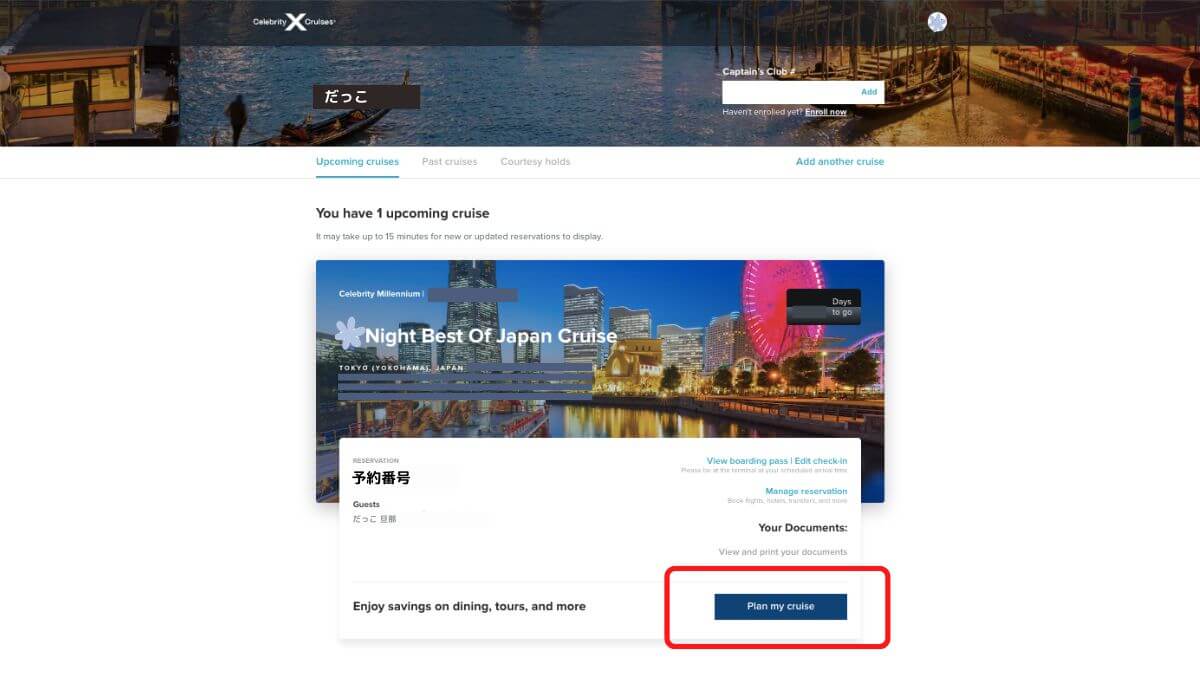
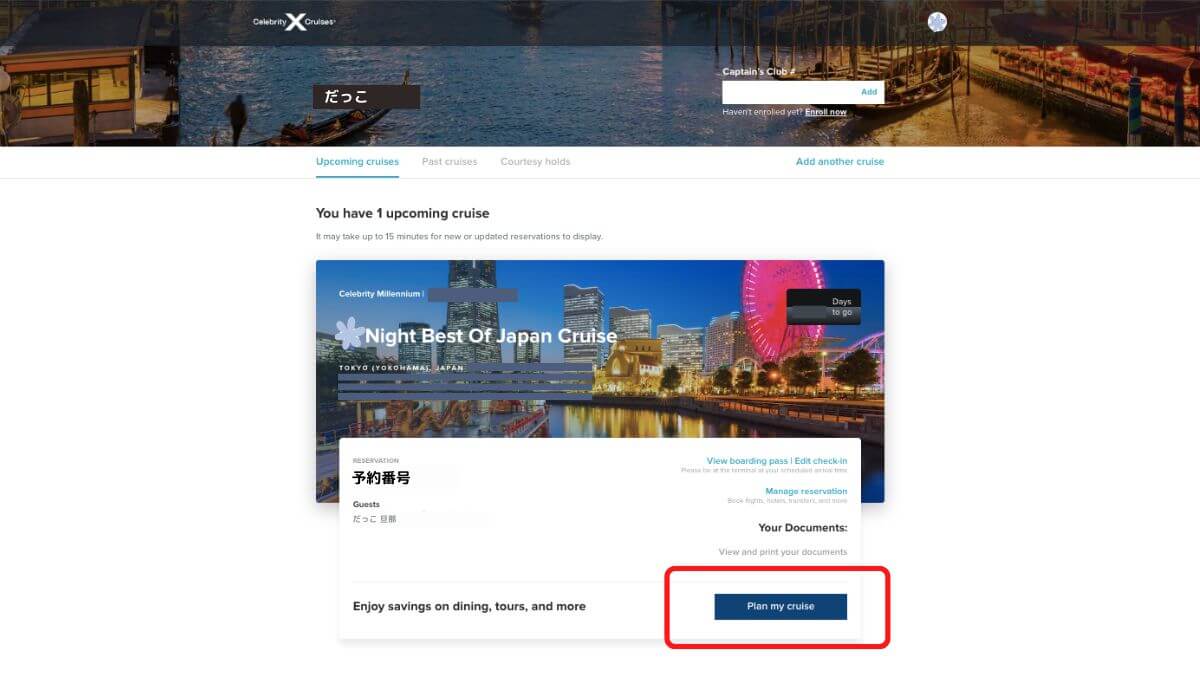
ログイン後、上記の画面にある「Plan my cruise」をクリック。
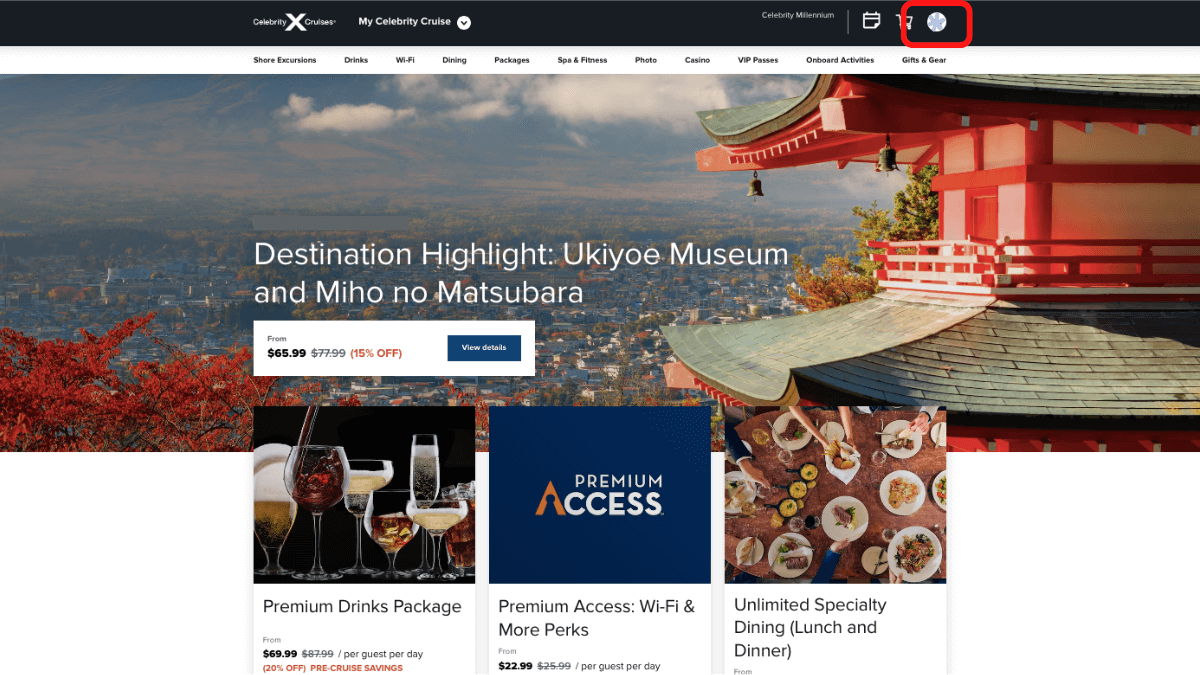
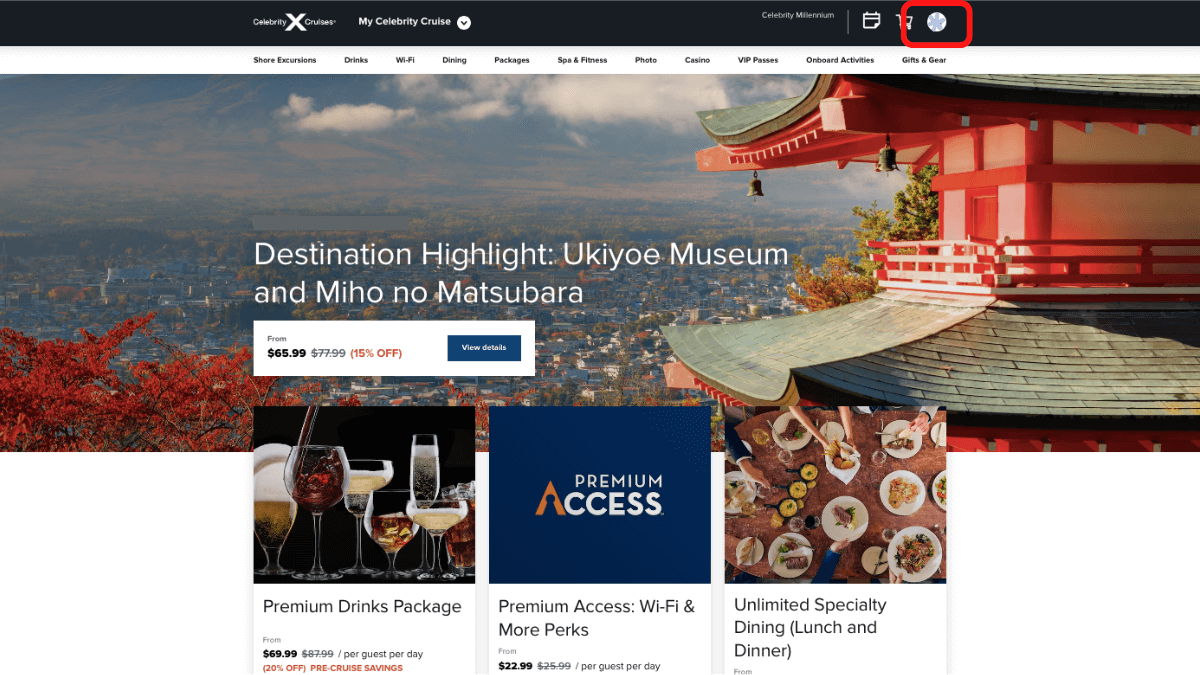
画面右上に赤枠で囲った部分(自分の名前のイニシャルが表示されている)をクリックします。
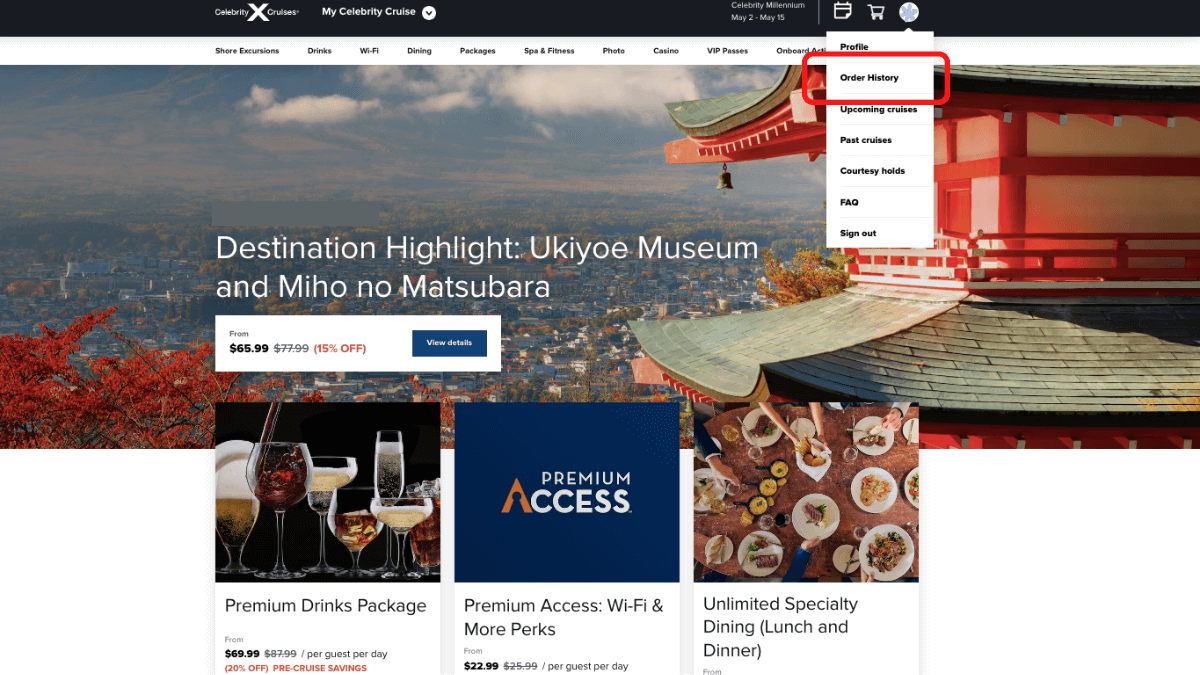
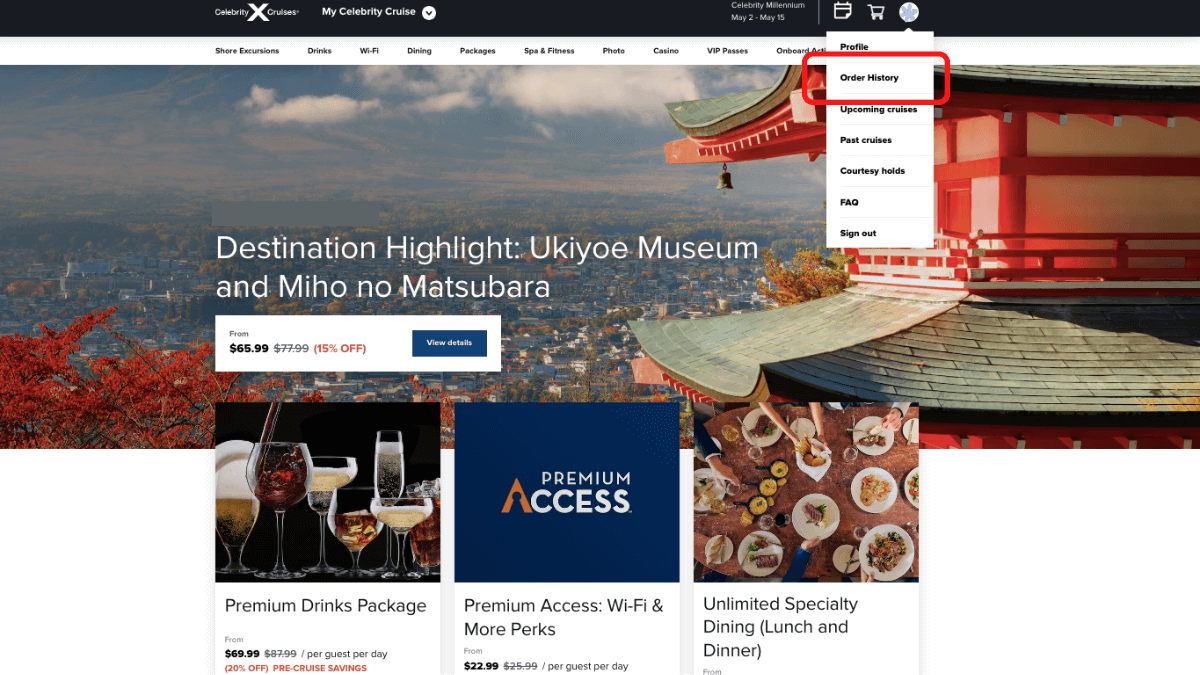
メニューが表示されるので、「Order History」を選択します。
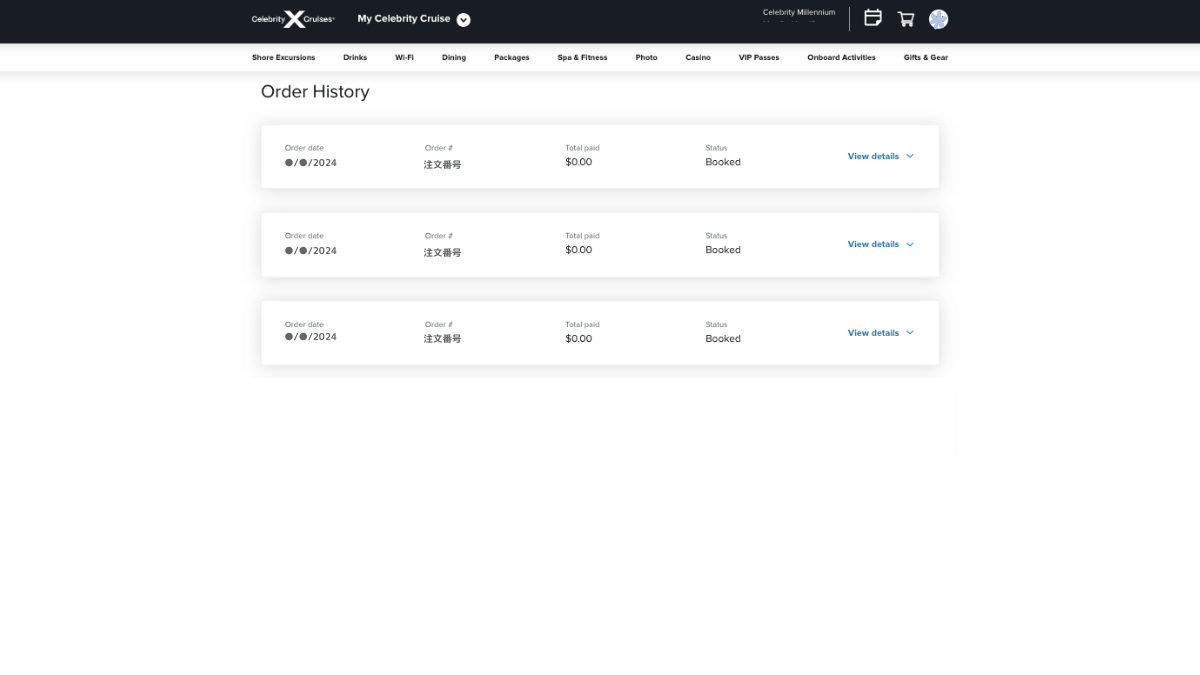
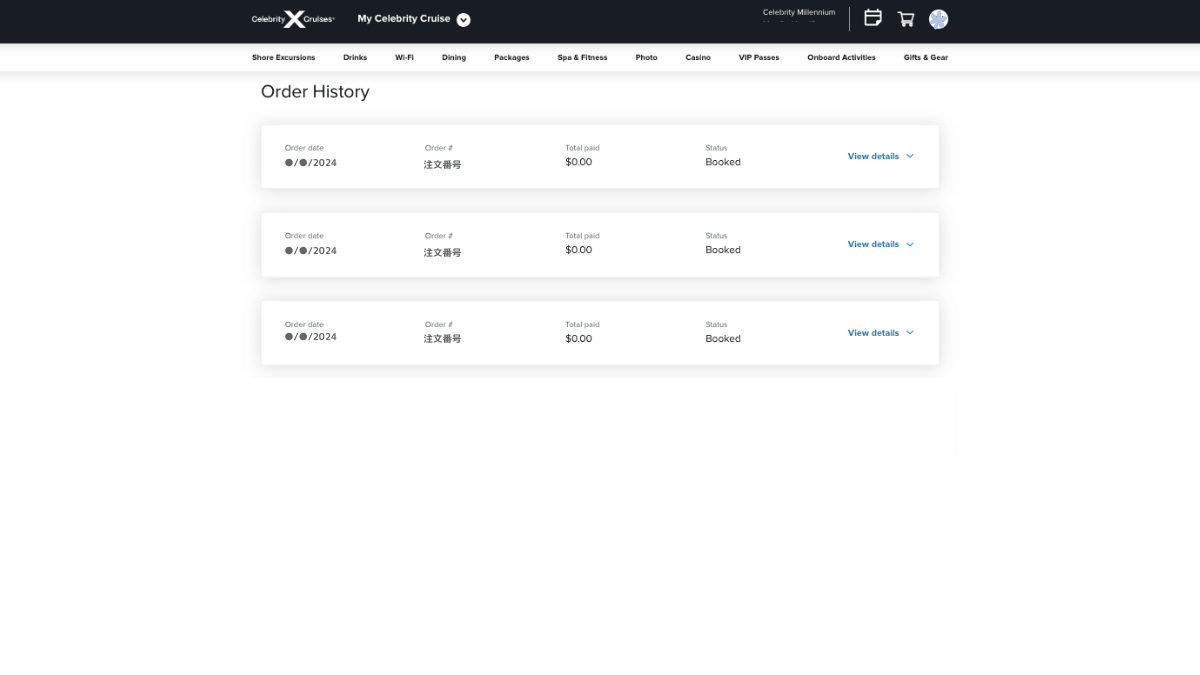
予約した内容が表示されるので、該当部分の「View details」をクリックすると、上記で紹介した「Cancel」ボタンが表示されるので、同じようにボタンをクリックしてキャンセル処理を行います。
以上でキャンセルは完了です。
セレブリティミレニアムのメインダイニングの予約方法 〜スマートフォンから行う場合〜
次にスマートフォンからのメインダイニング予約方法をご紹介します。
操作の流れはウェブで行なった時とほぼ同じです。
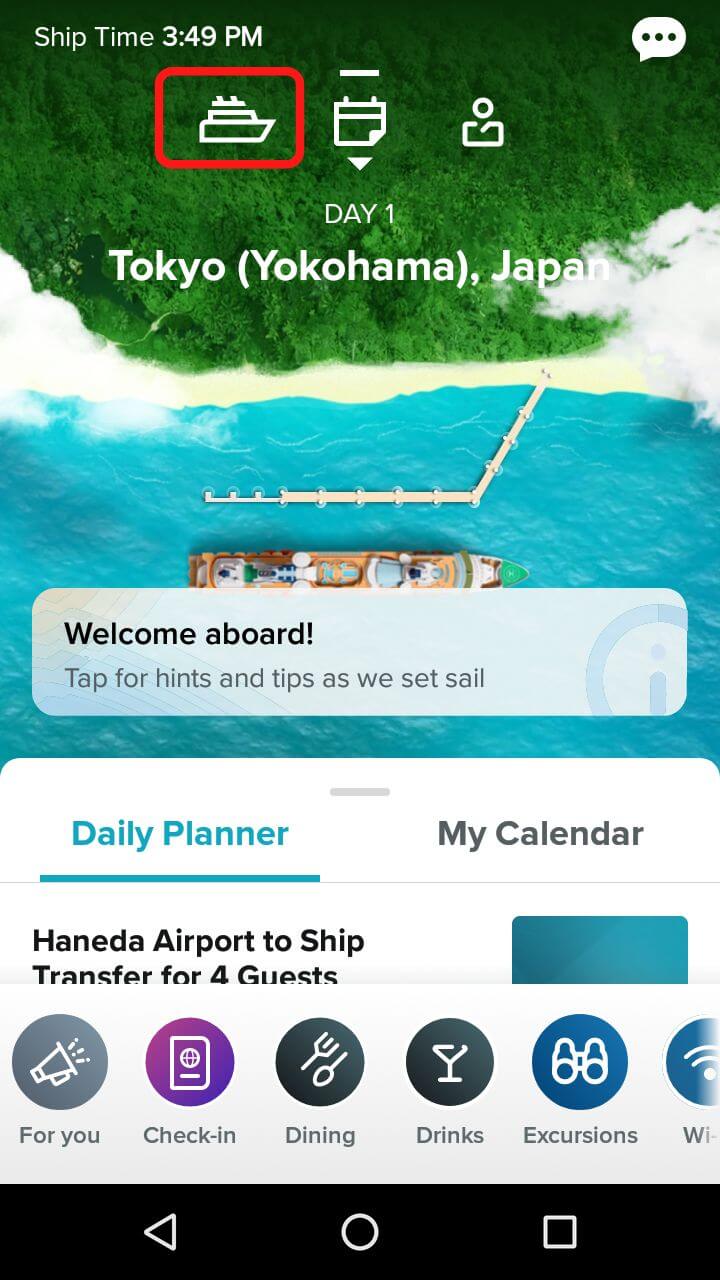
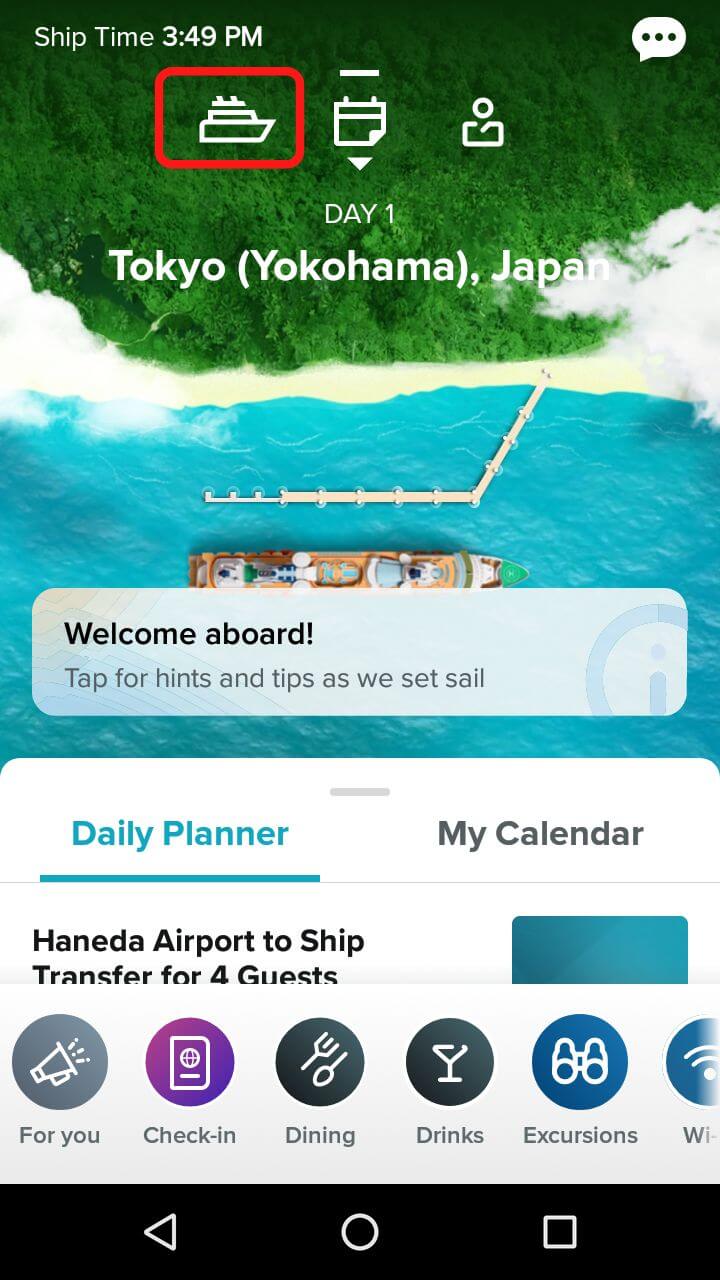
インストールしておいたセレブリティクルーズのアプリを立ち上げます。
上記のようなホーム画面が開くので、右にスワイプするか、赤枠で囲った「船」のマークをタップします。
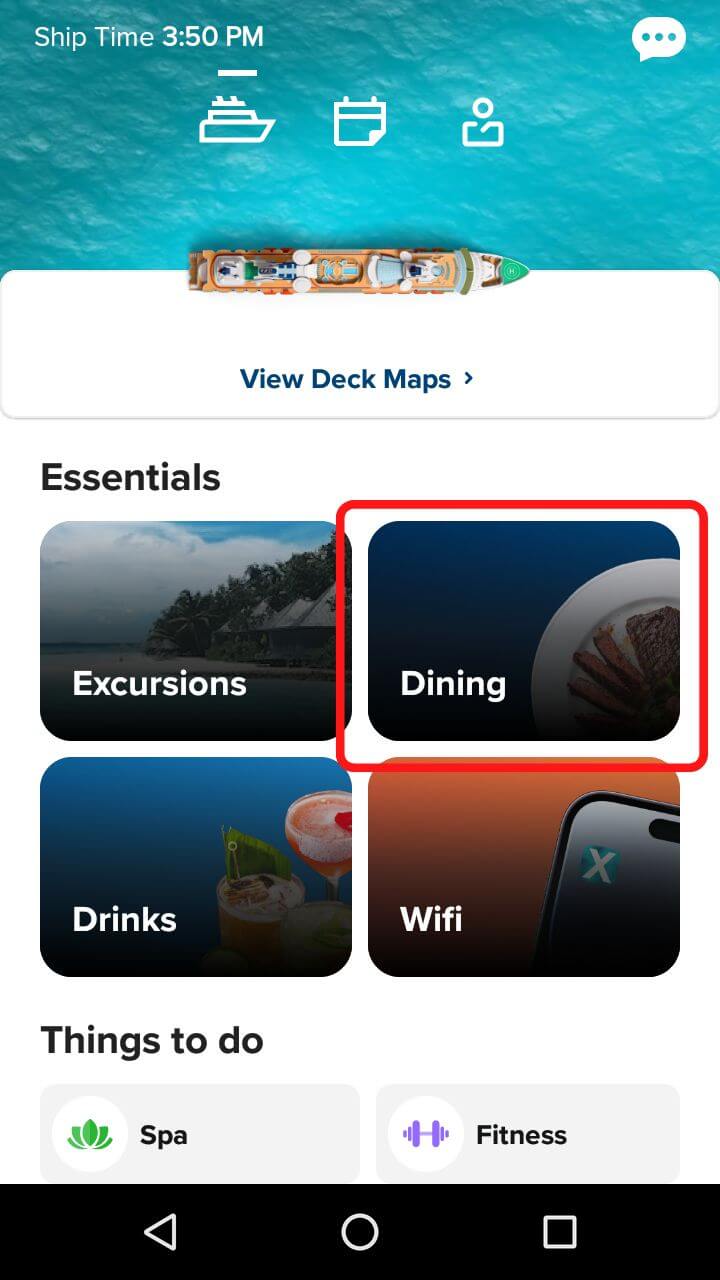
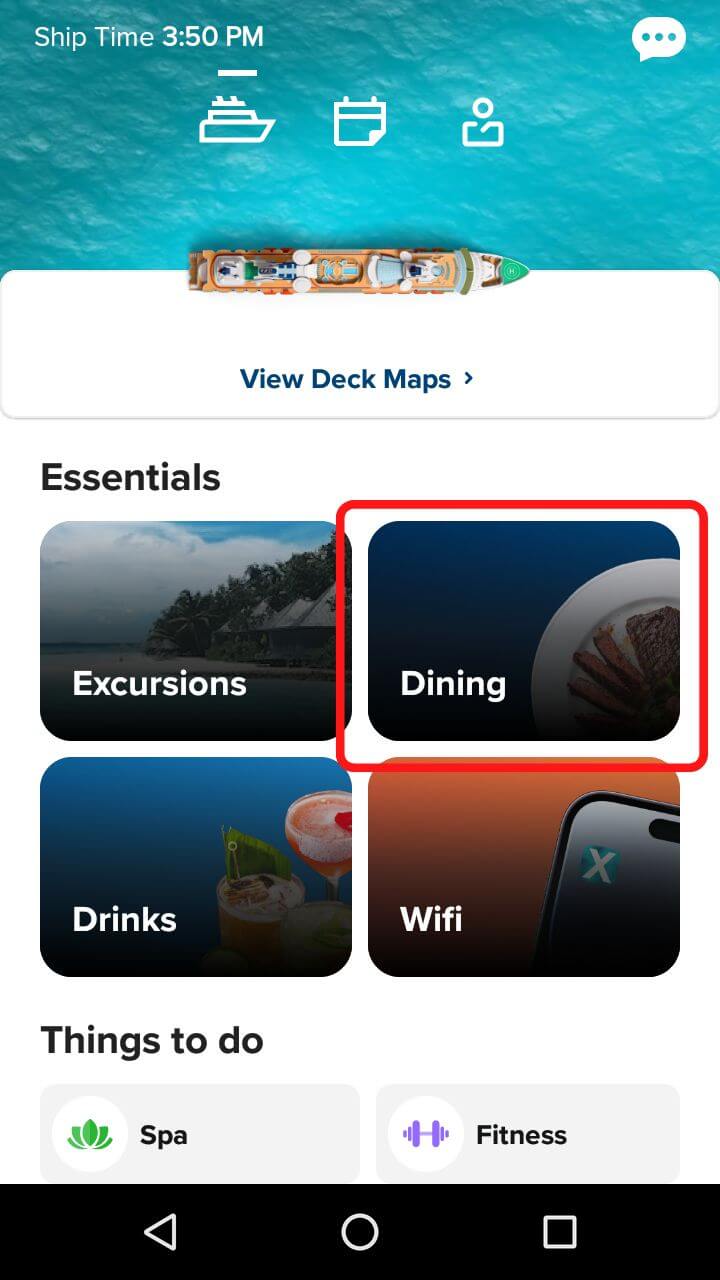
「Dining」をタップ。
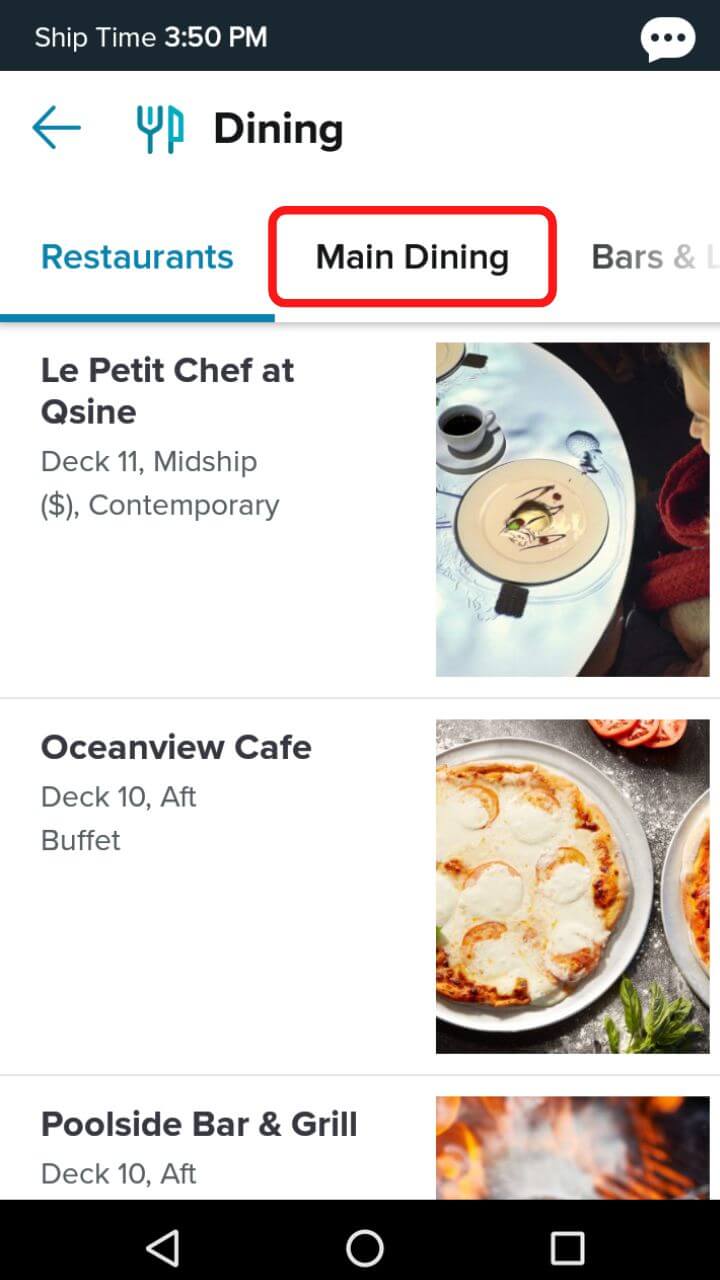
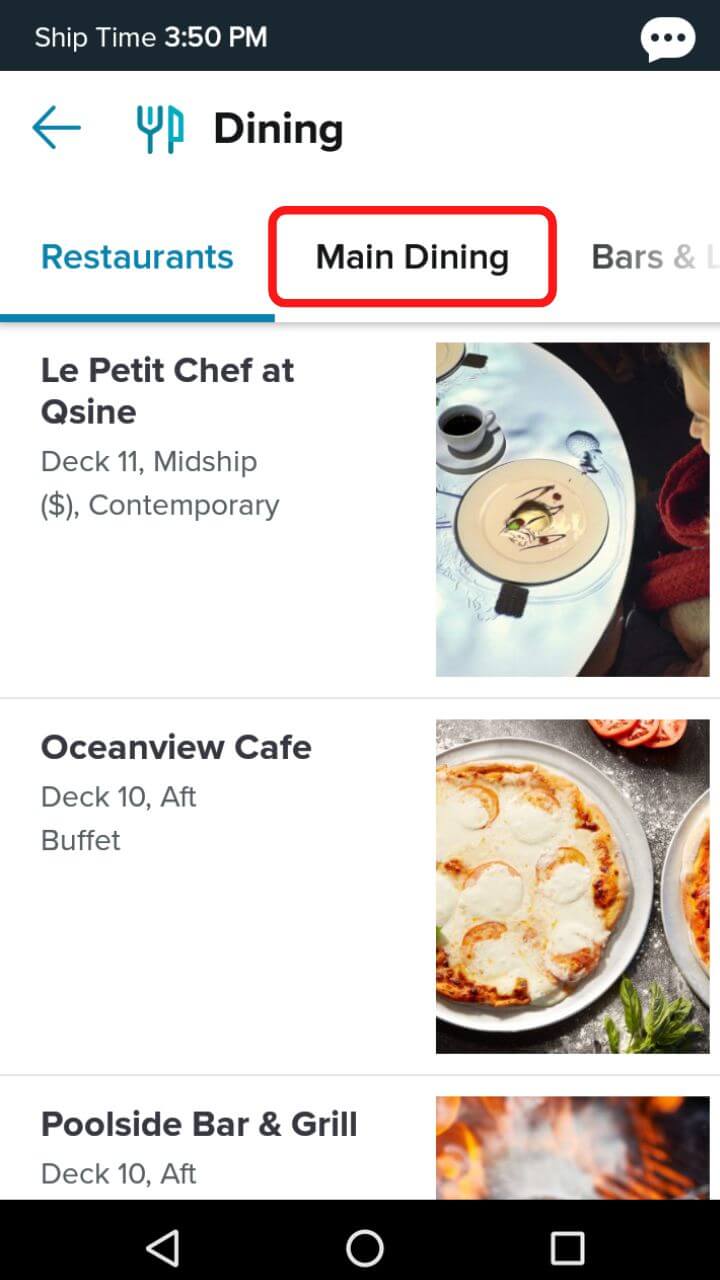
「Main Dining」をタップ。
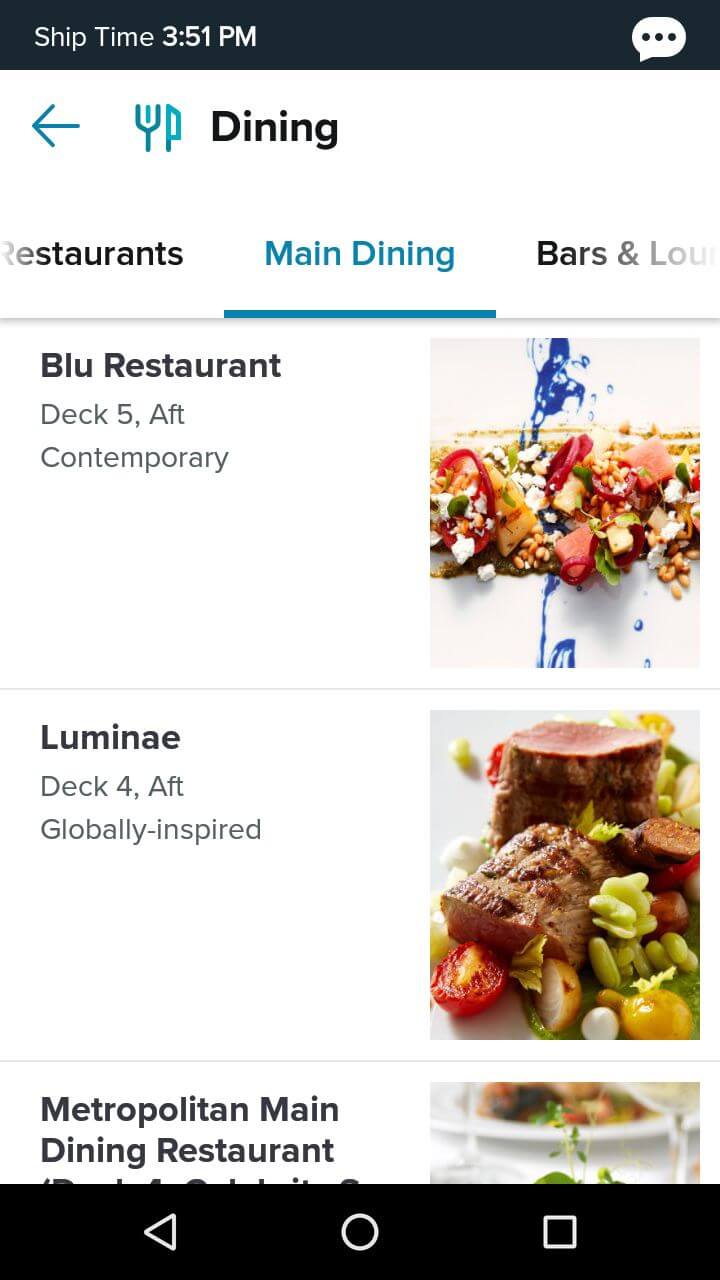
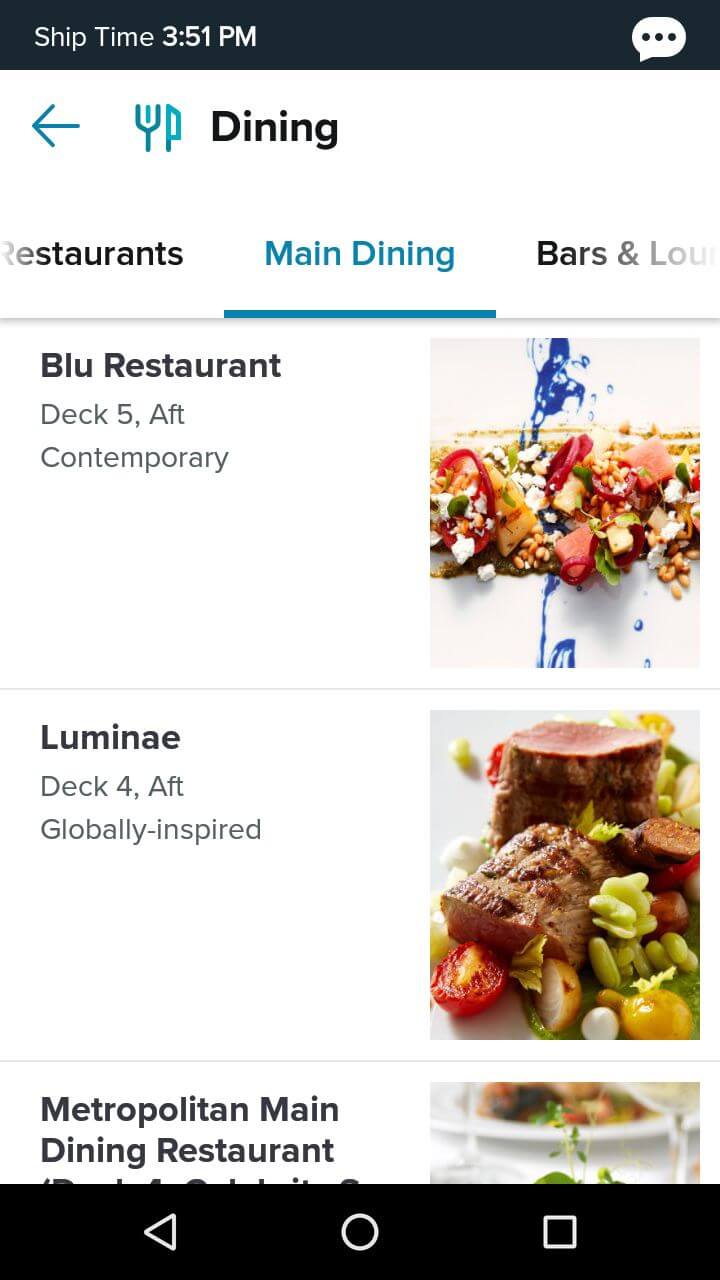
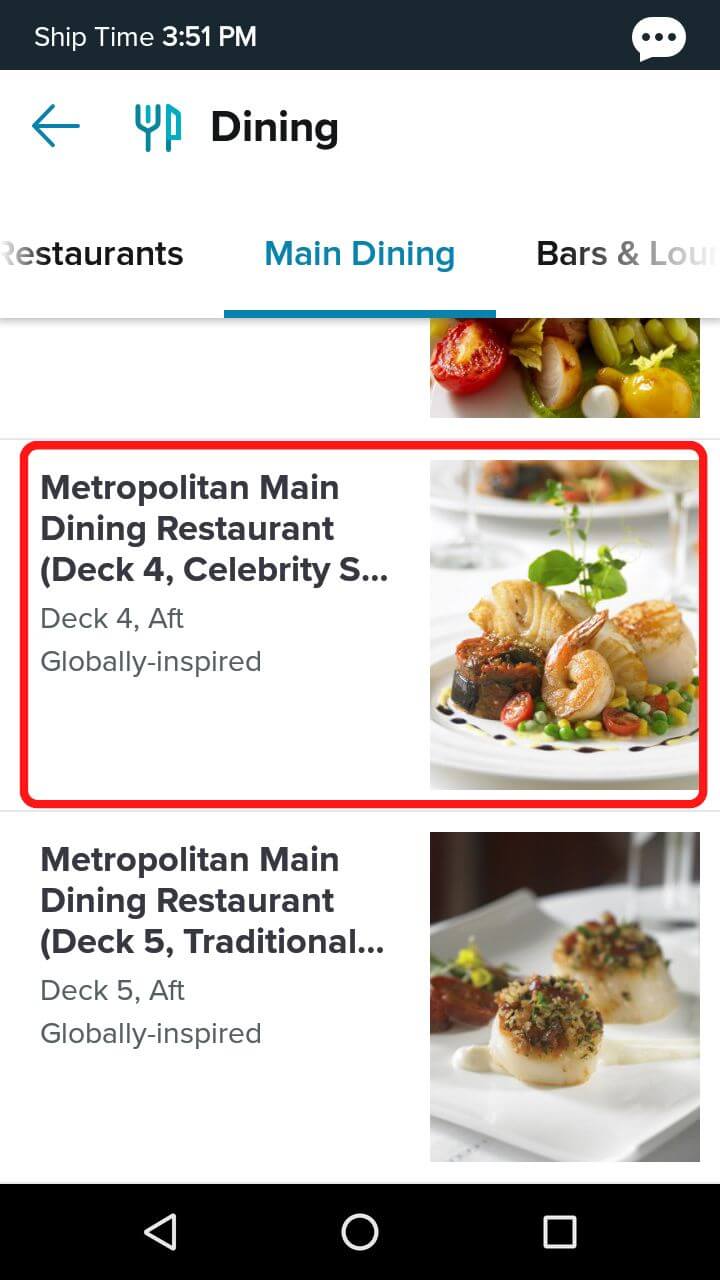
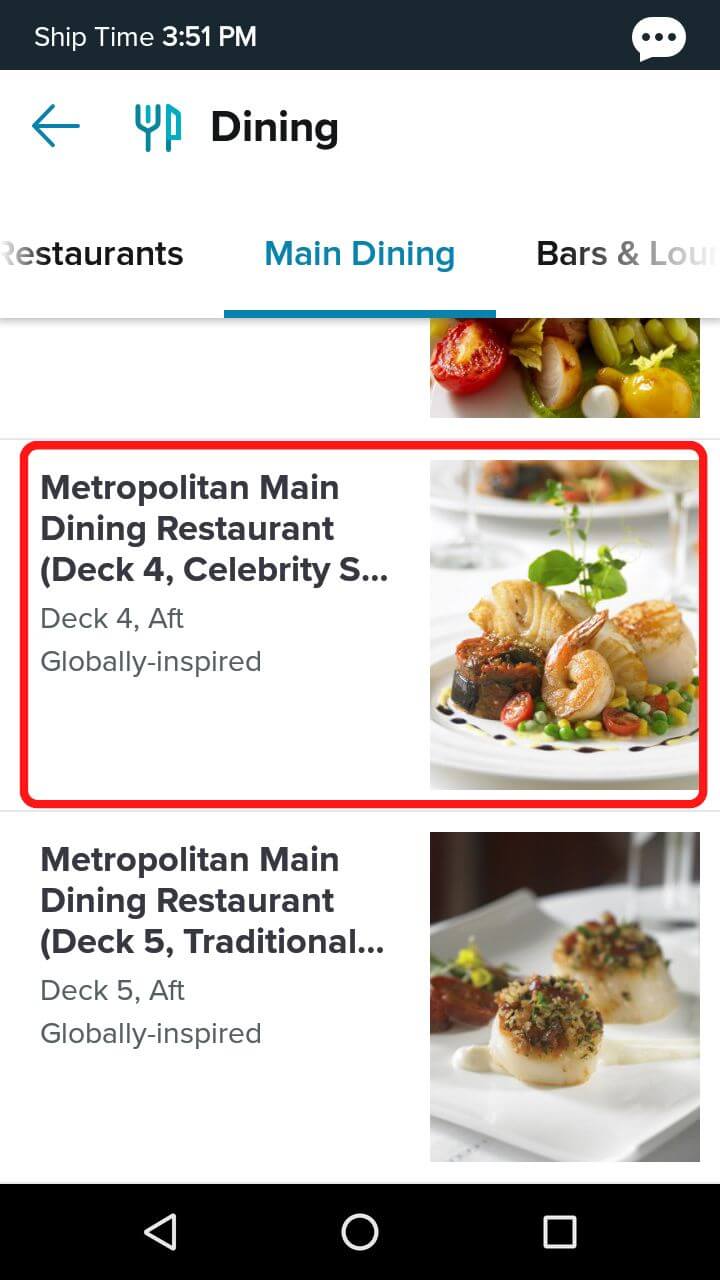
4ヶ所のメインダイニングが表示されます。
今回はDeck 4の「Metropolitan Main Dining Restaurant」を選択します。



ご自身の該当するレストランを選んでくださいね。
自分の対象外のレストランを選んでも予約はできないようになっています。
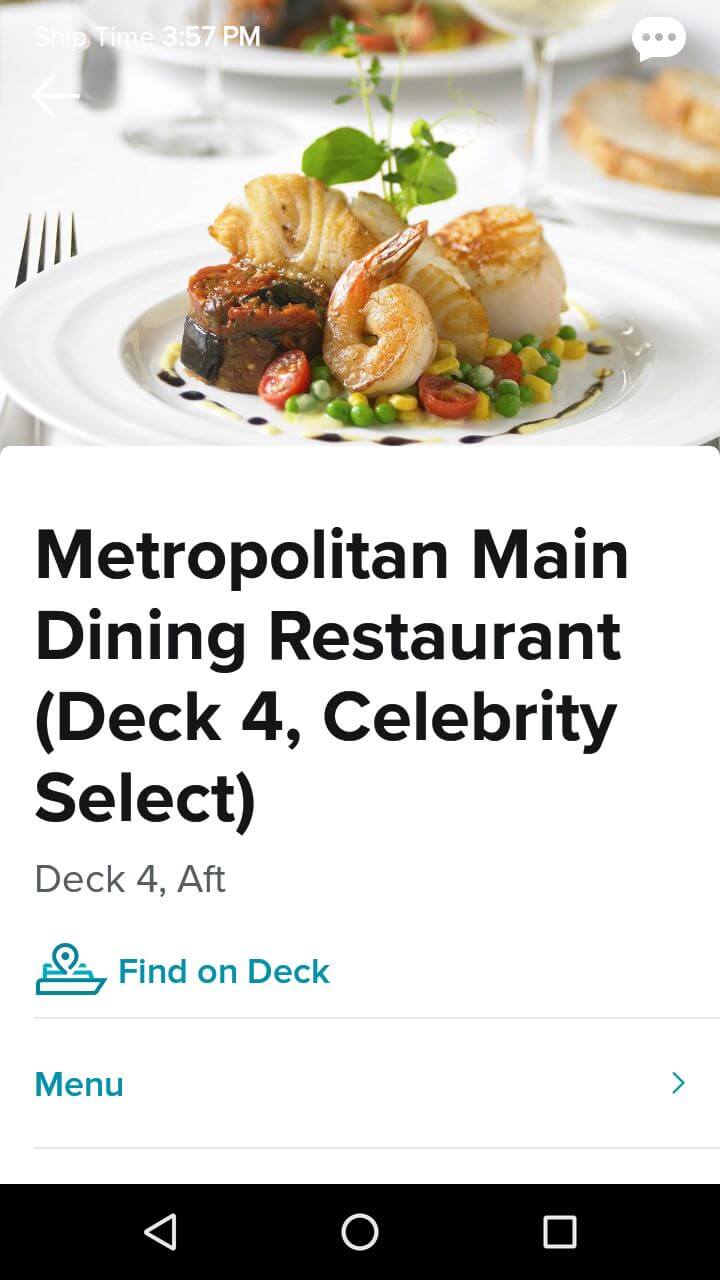
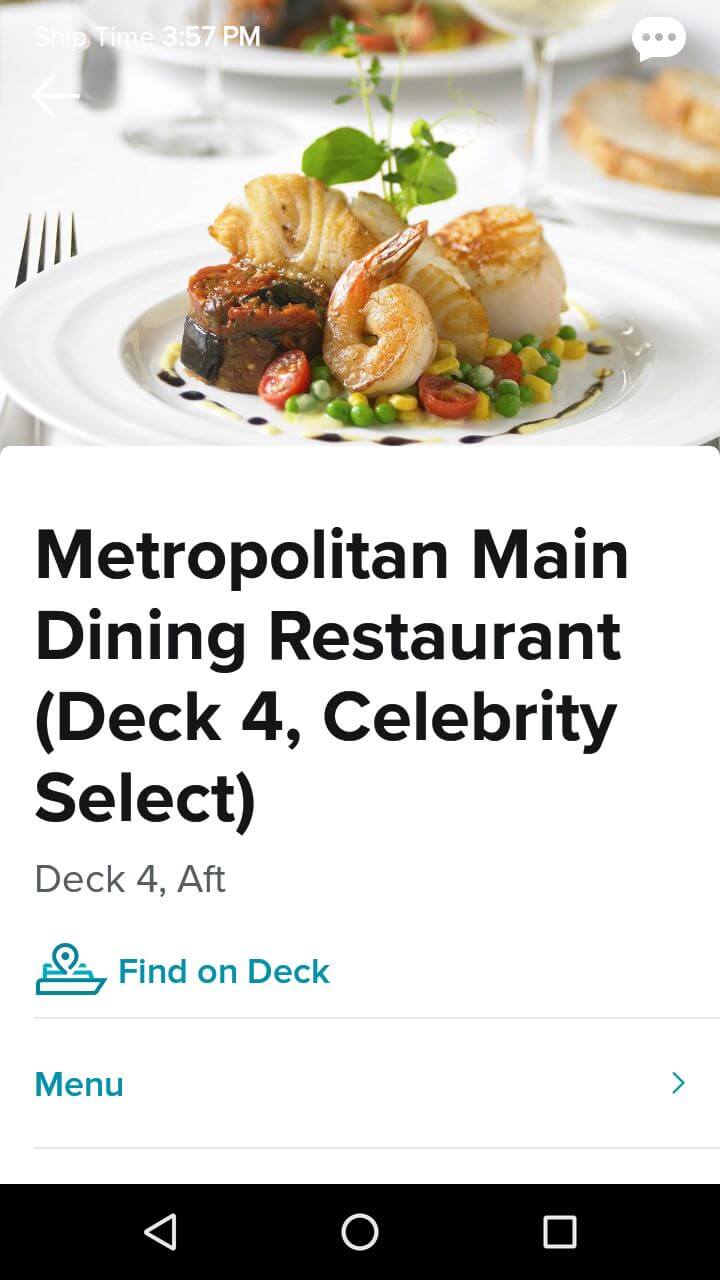
Deck 4の「Metropolitan Main Dining Restaurant」の予約画面が表示されます。
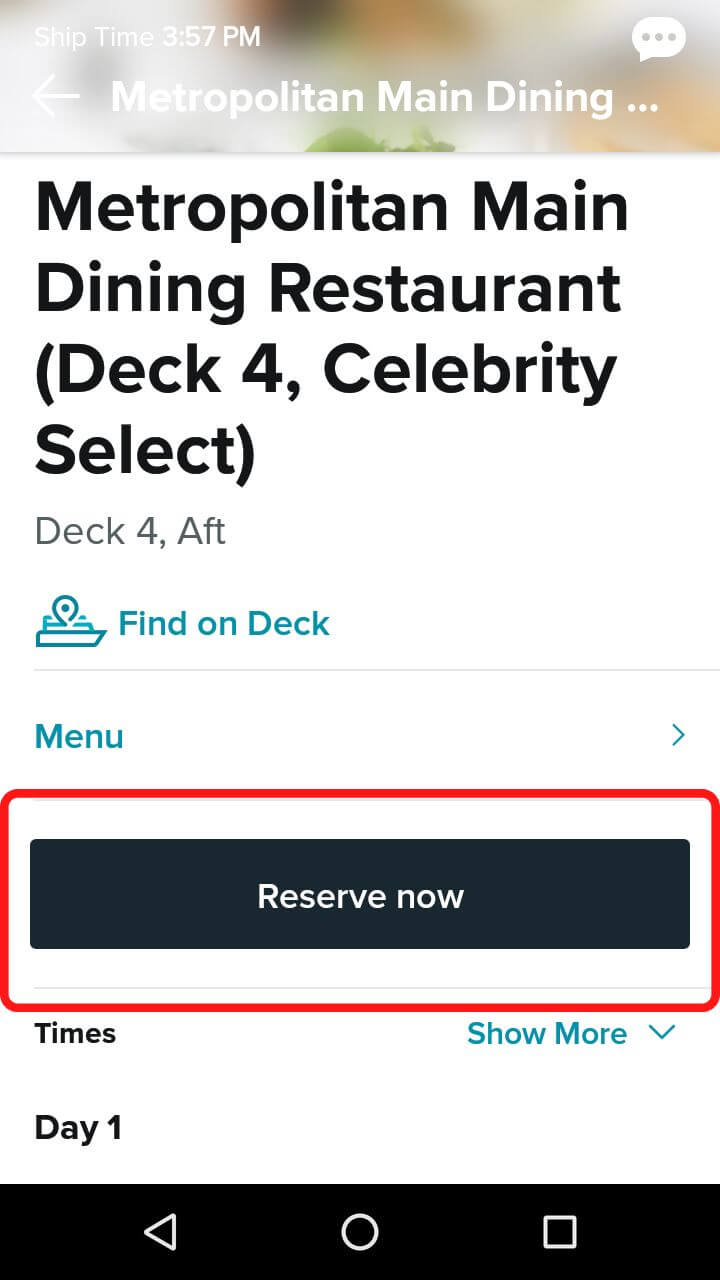
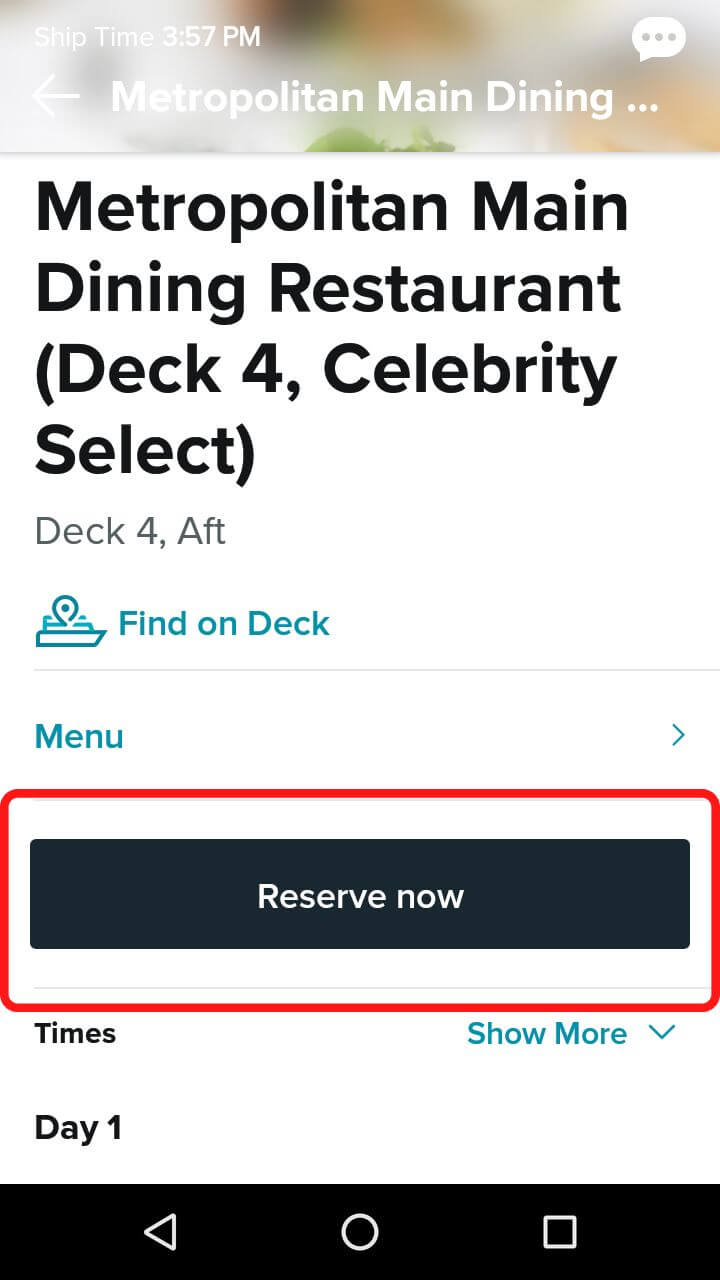
「Reserve now」をタップします。



2回目以降に予約する時には「Reserve again」と表示されます。
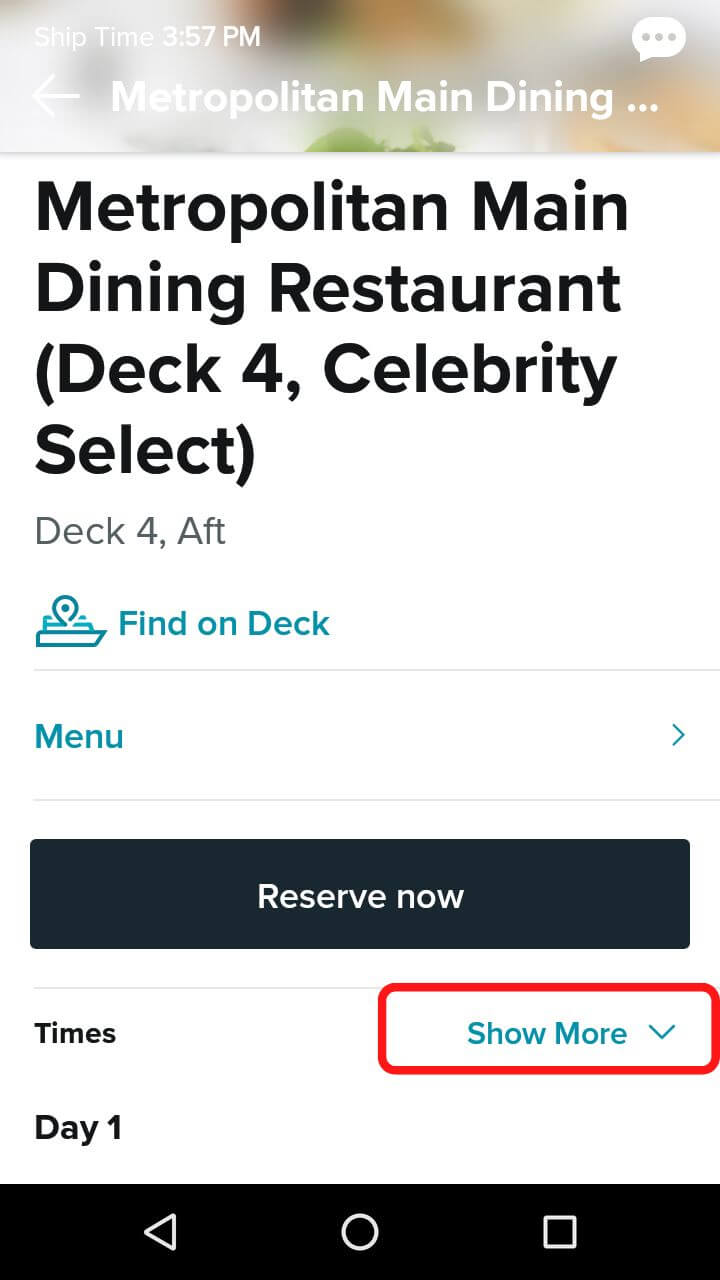
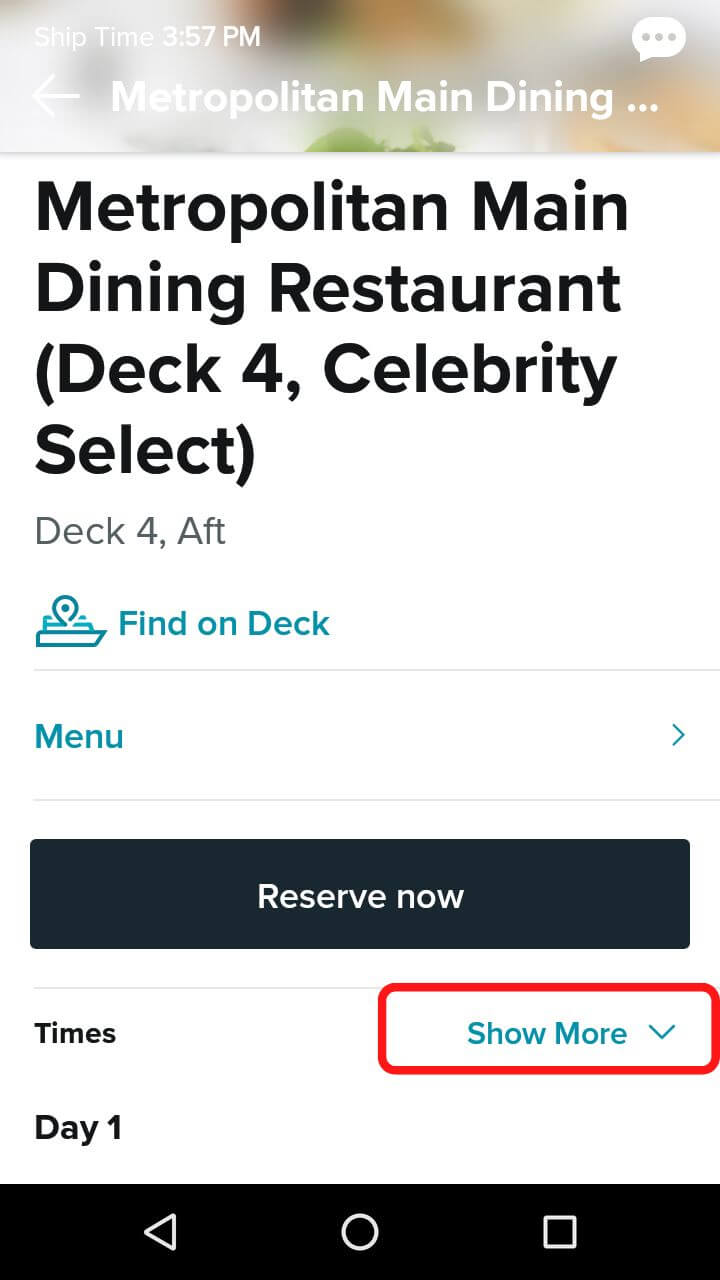
なお「Show More」をタップすると、
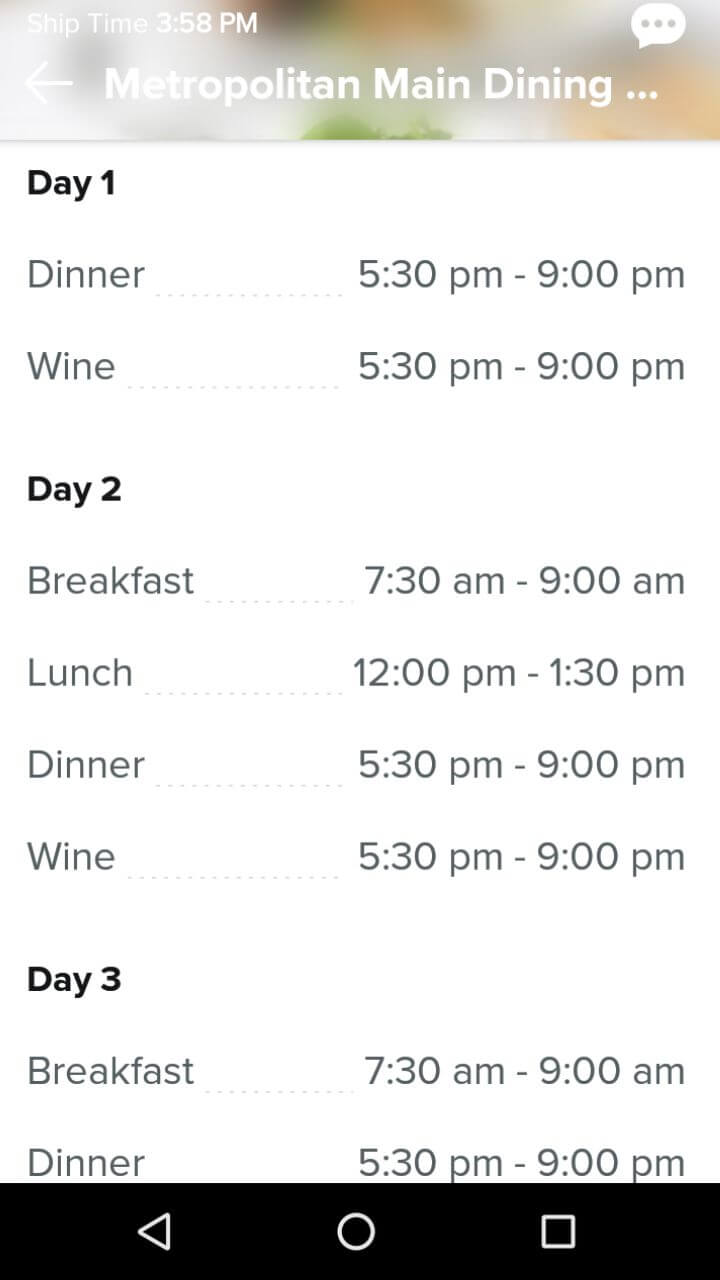
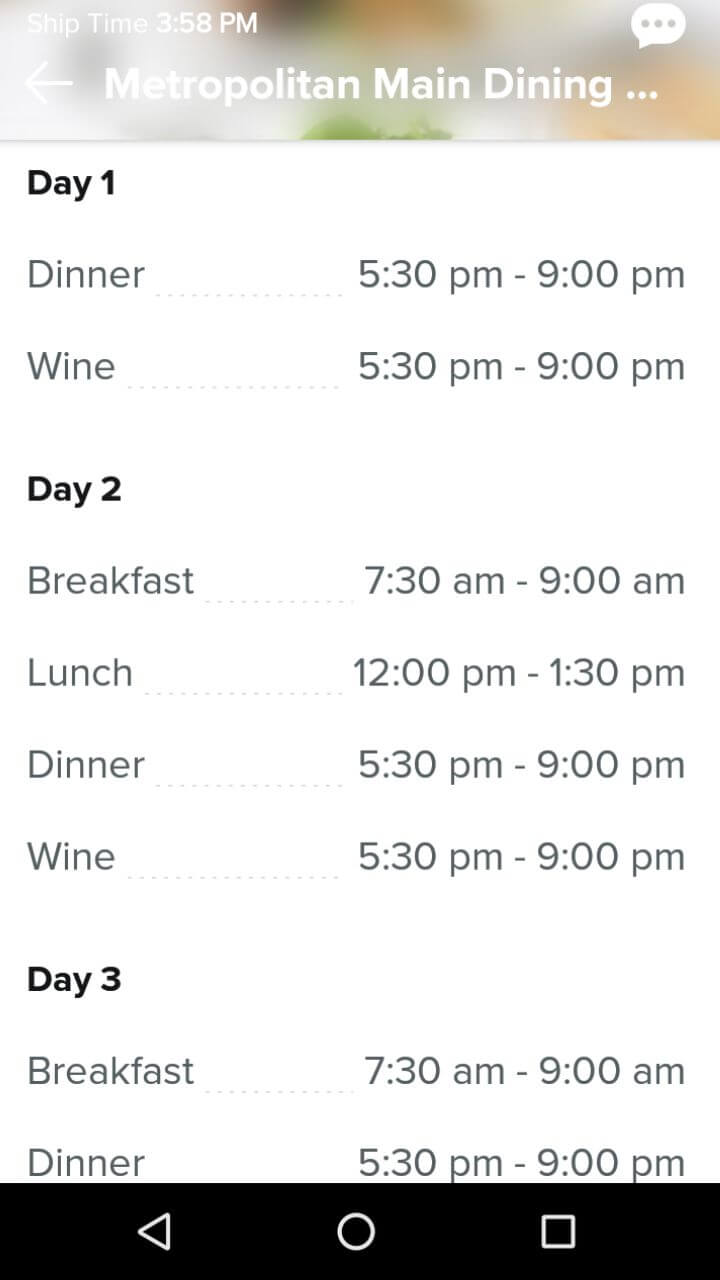
クルーズ中の各日のレストラン営業時間を見ることができます。
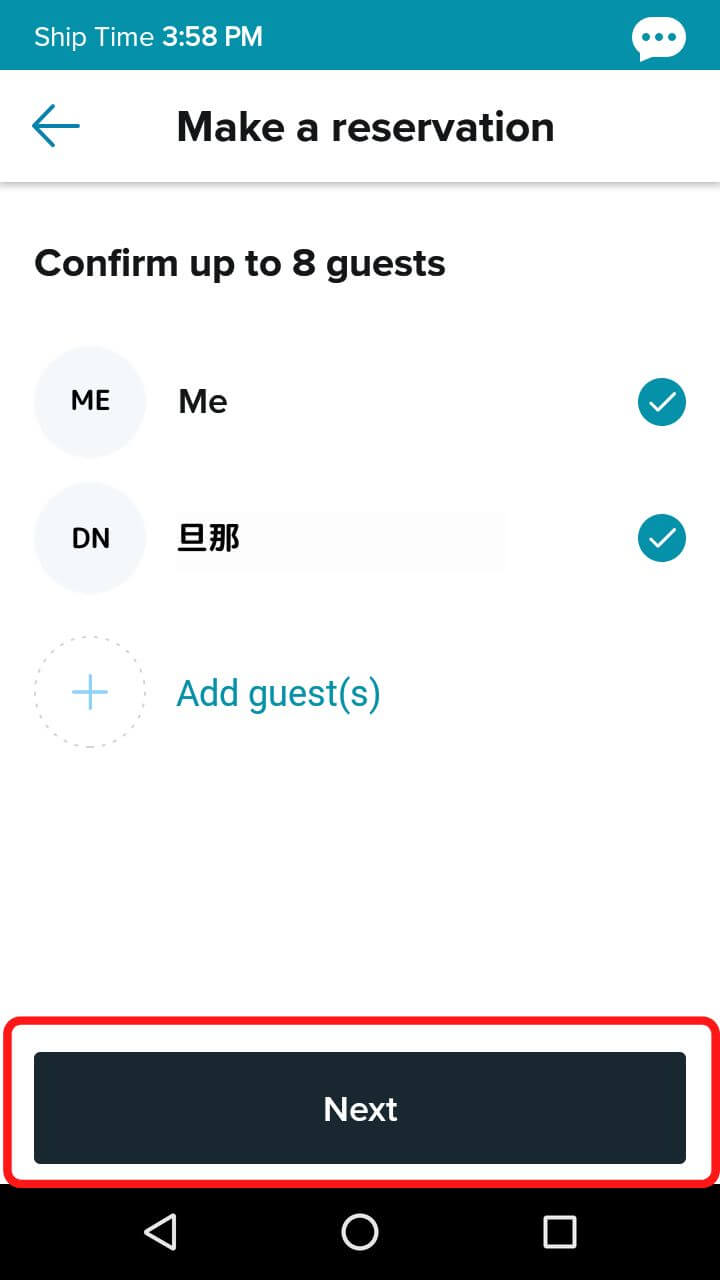
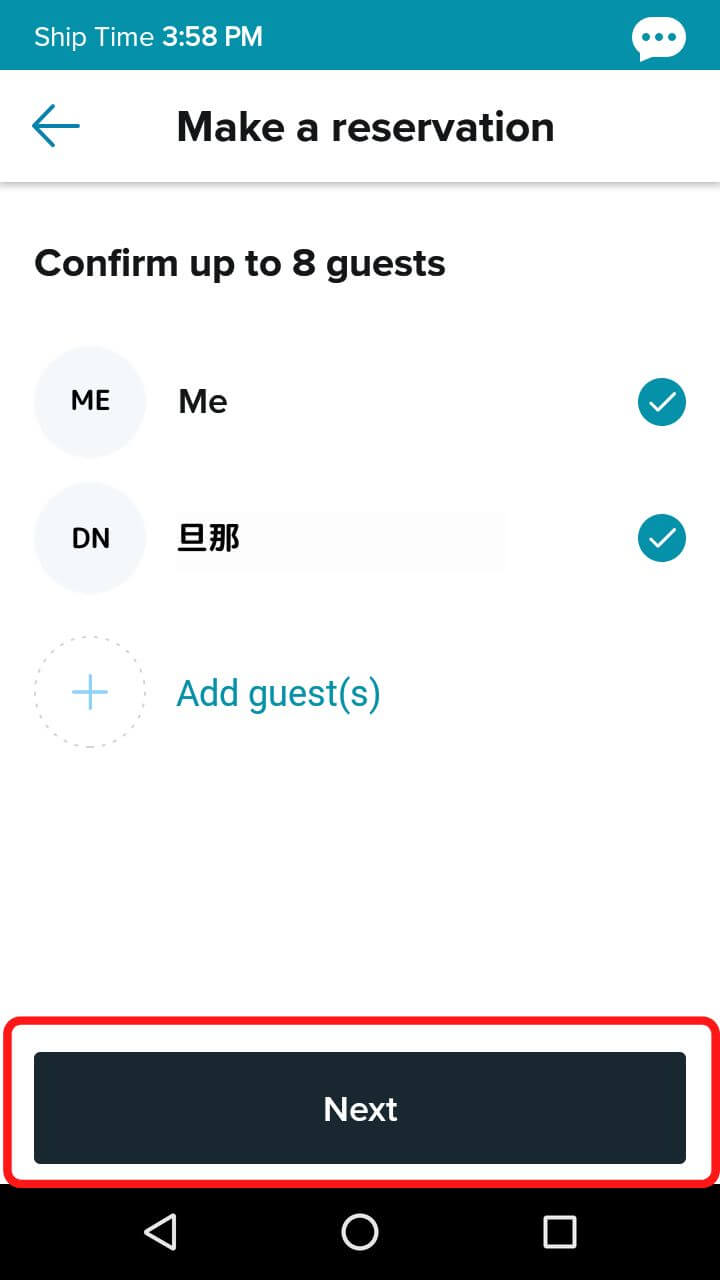
「Reserve now」をタップすると上記のように名前が表示されます。
名前を確認し、「Next」をタップ。
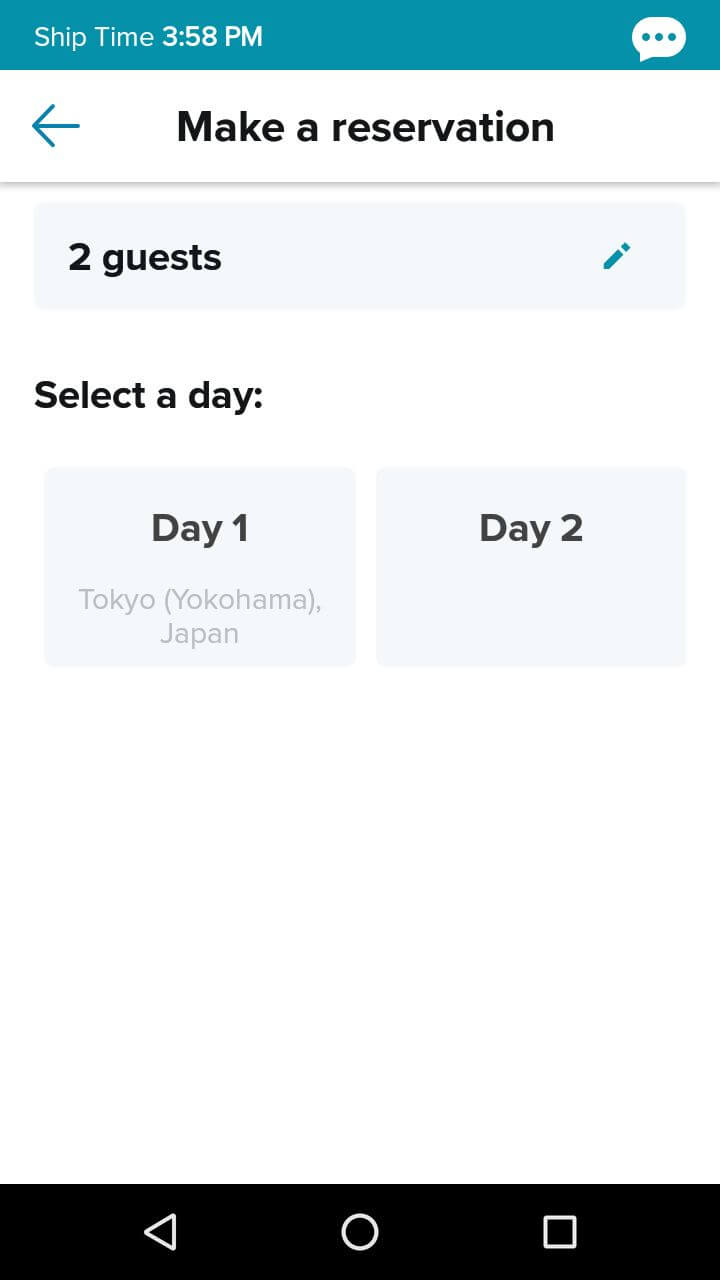
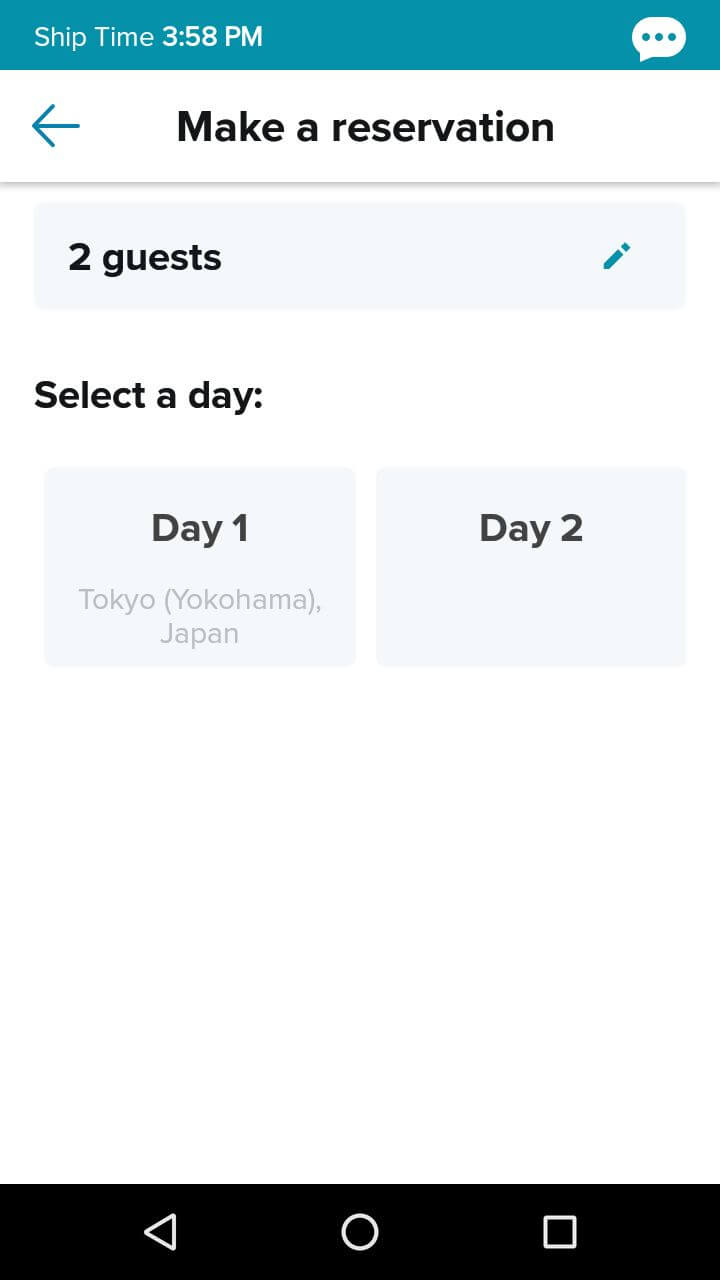
日にちを選ぶ画面になるので、予約したい日を選びます。



左にスワイプすると3日目以降が順番に表示されます
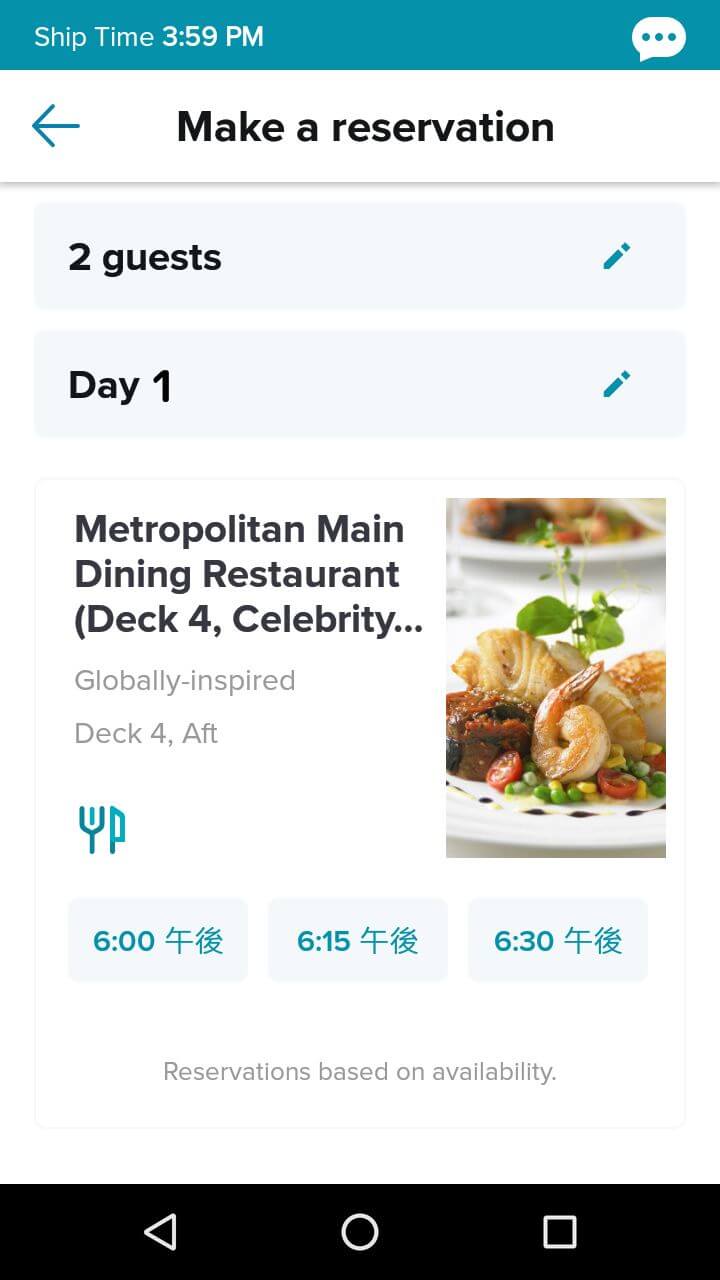
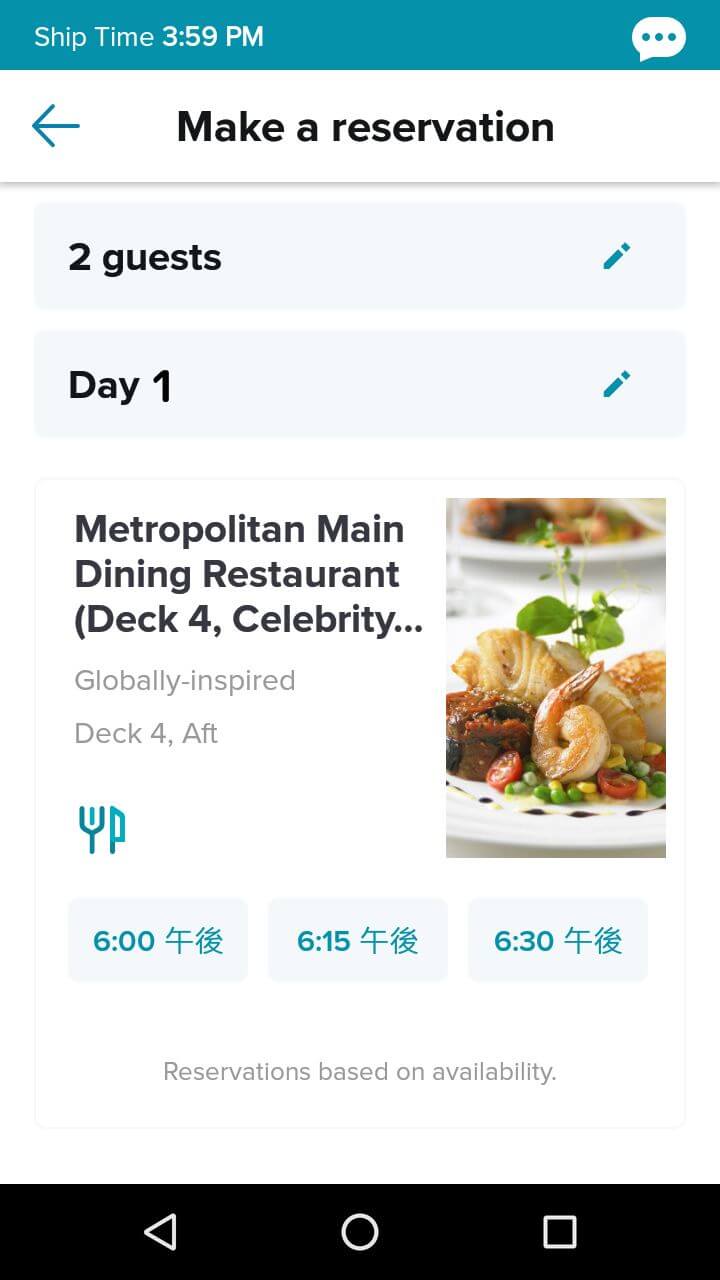
予約可能な時間帯が表示されるので、希望の時間を選びます。
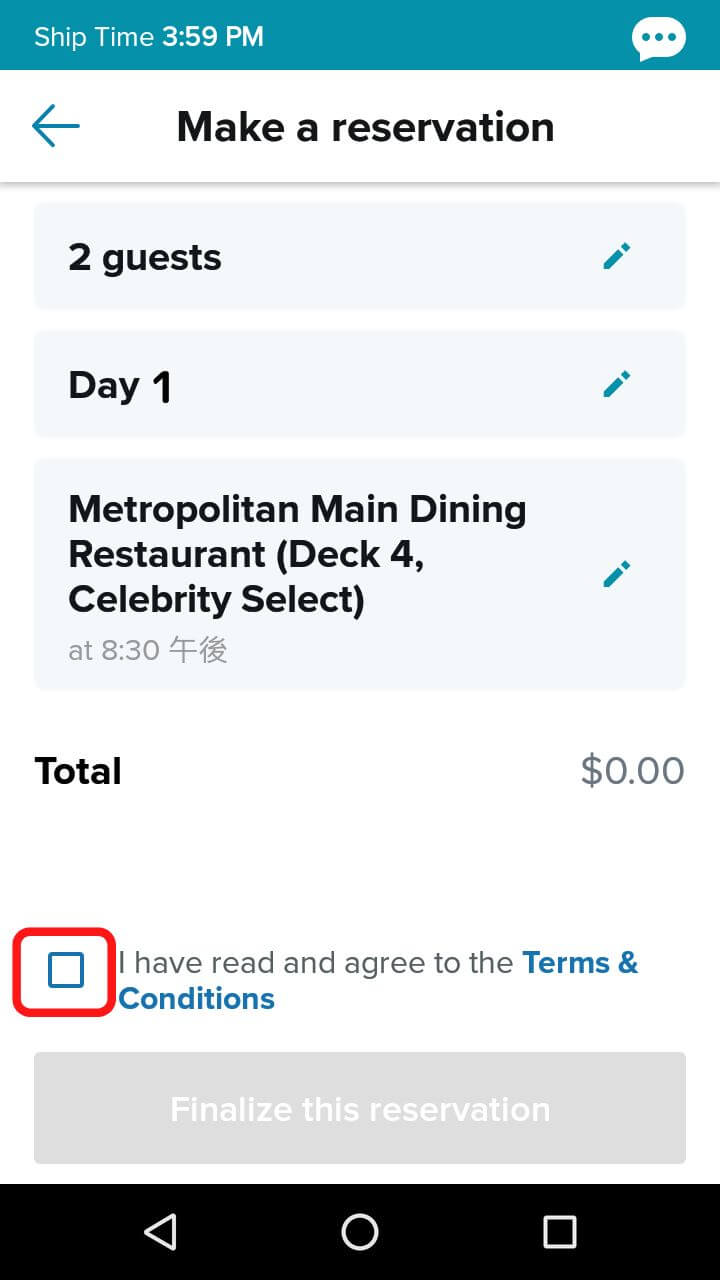
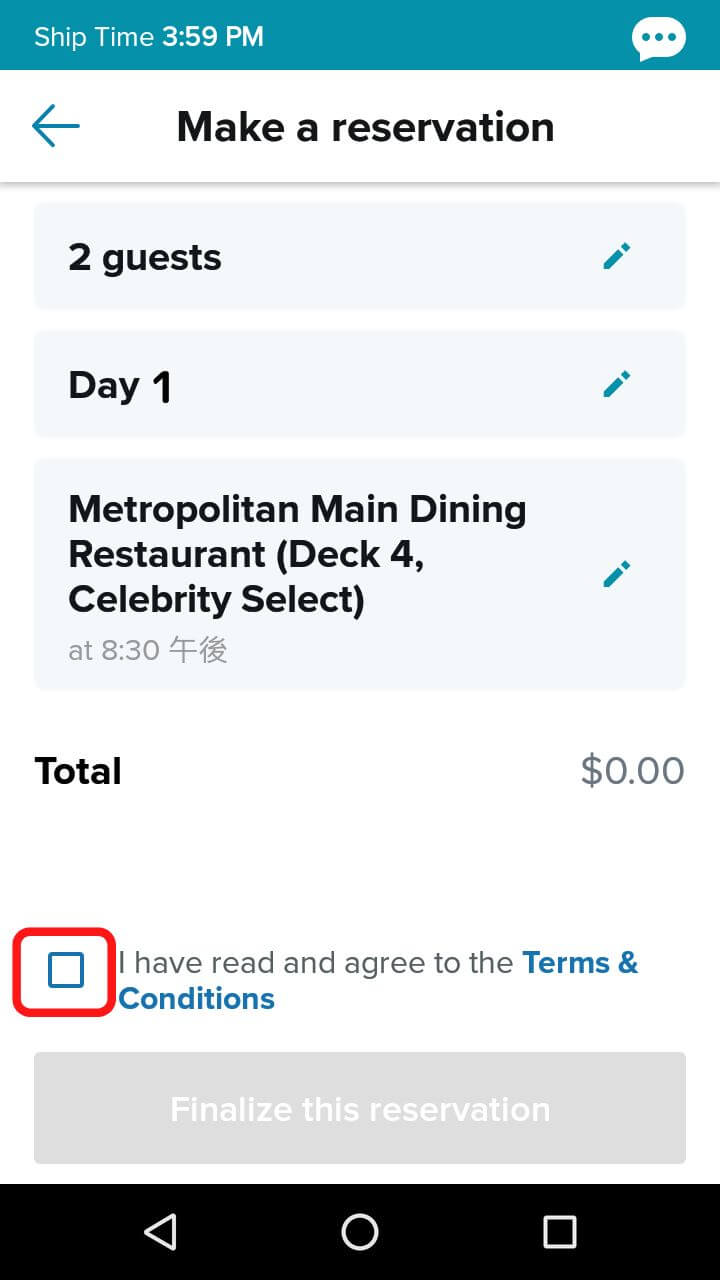
メインダイニングなので料金が$0になっていますね。
「I have read and agree to Terms & Conditions(利用規約を読み、同意します)」にチェックを入れます。
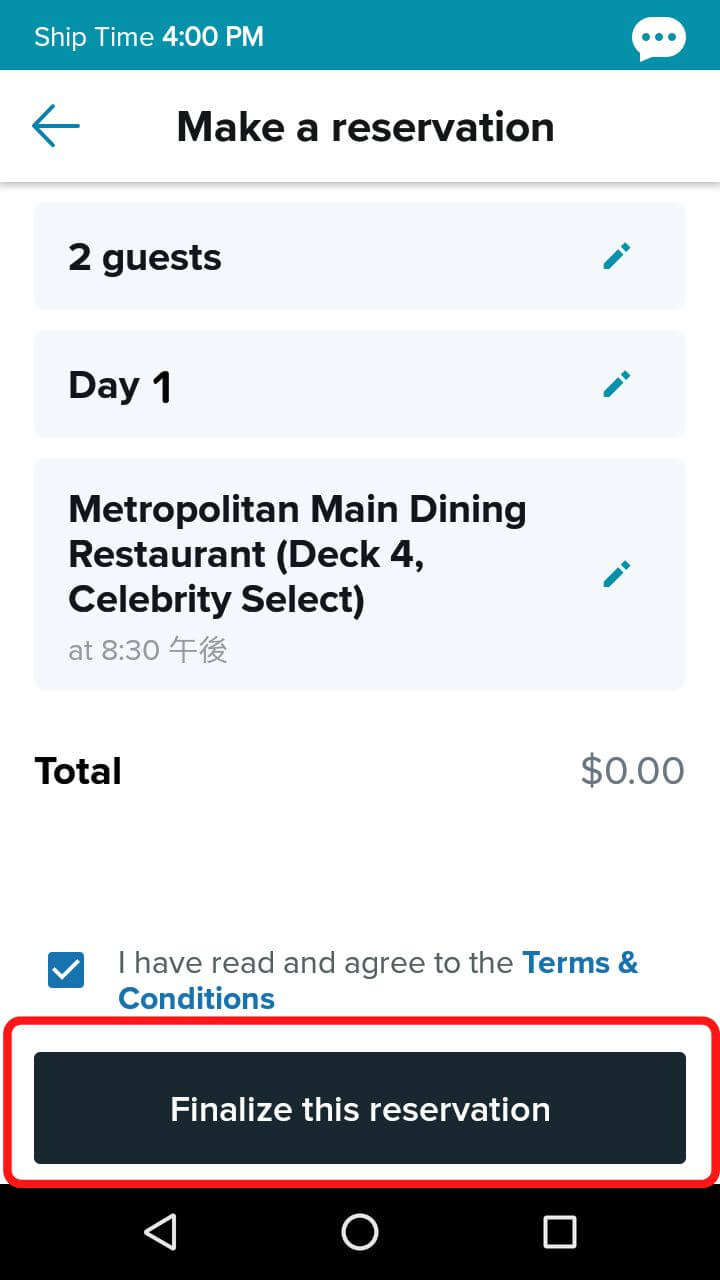
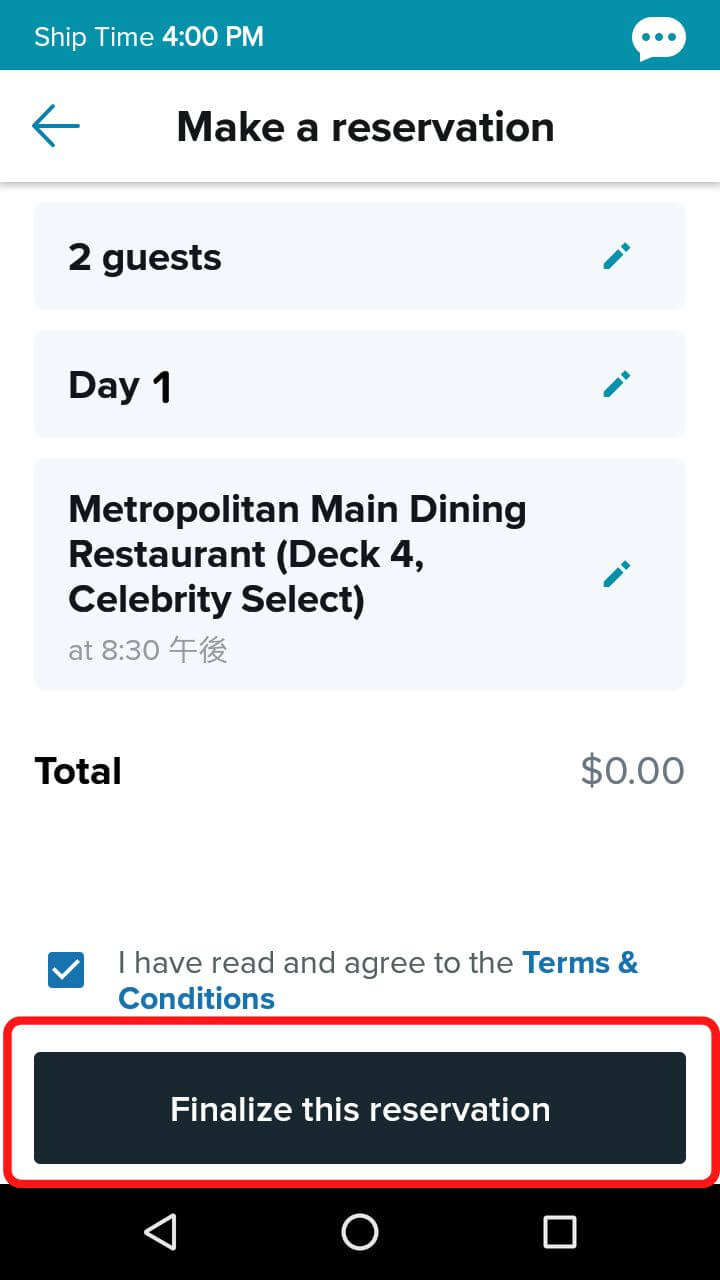
チェックを入れると「Finalize this reservation」が有効になるのでタップ。
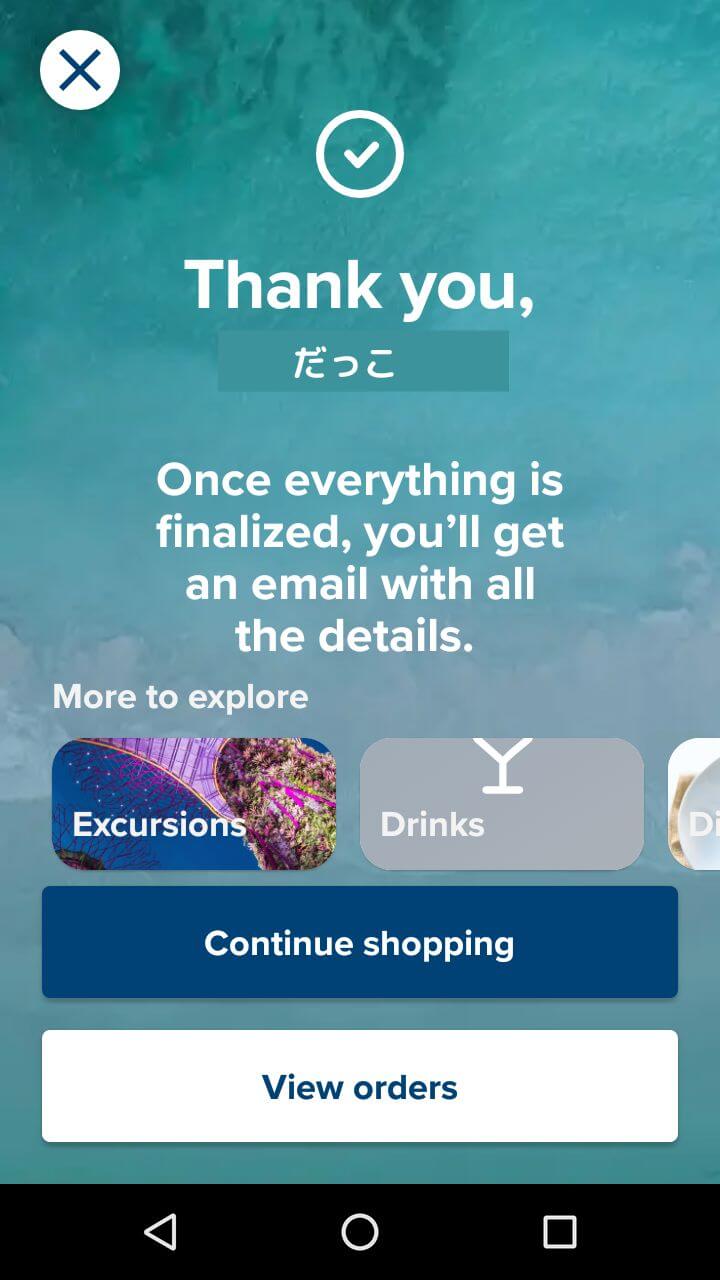
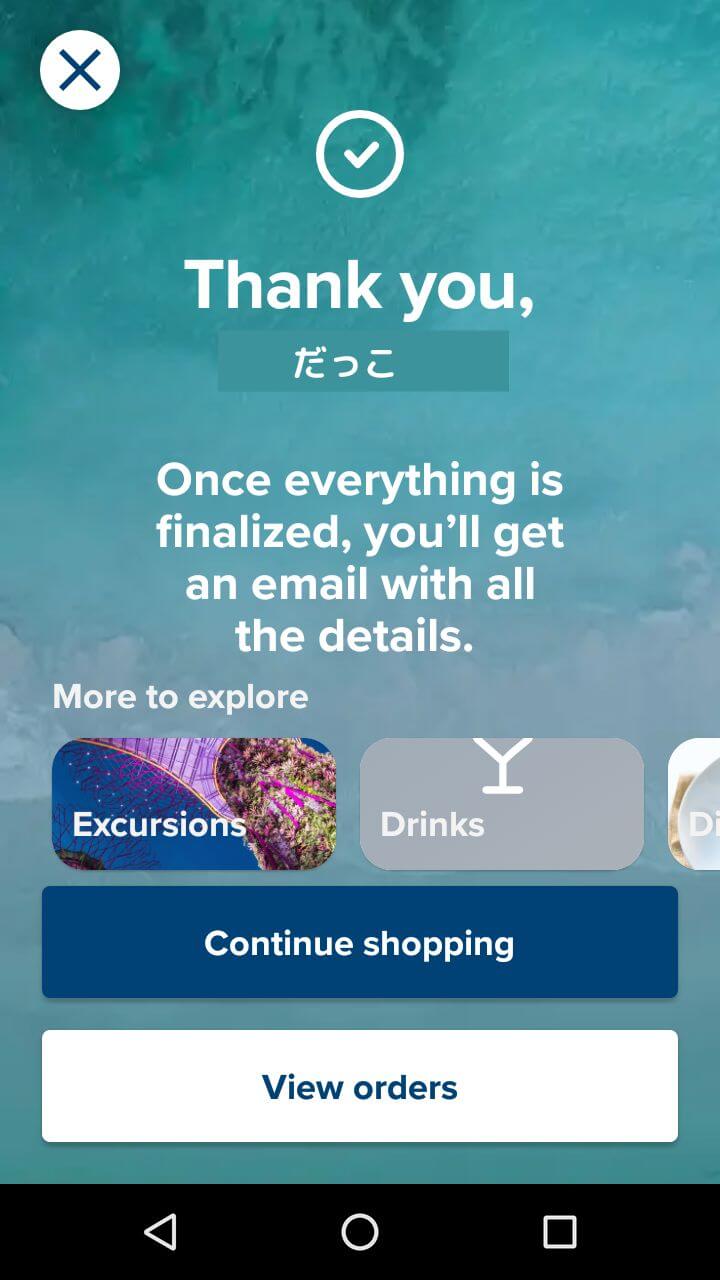
これでレストラン予約は完了です。





